Kaip užsiregistruoti ir įnešti pinigų „Olymptrade“.
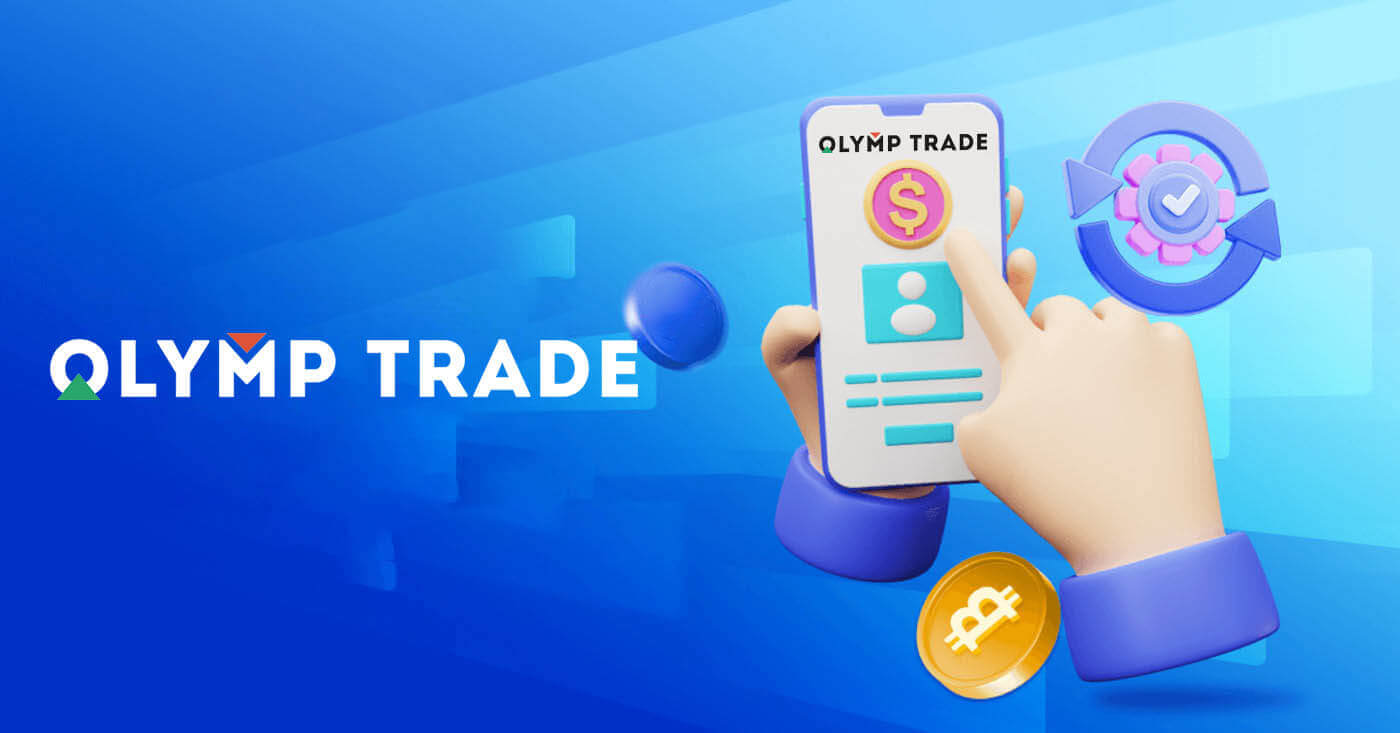
Kaip užsiregistruoti „Olymptrade“.
Kaip užsiregistruoti el
1. Galite prisiregistruoti prie paskyros platformoje spustelėdami mygtuką „ Registracija “ viršutiniame dešiniajame kampe. 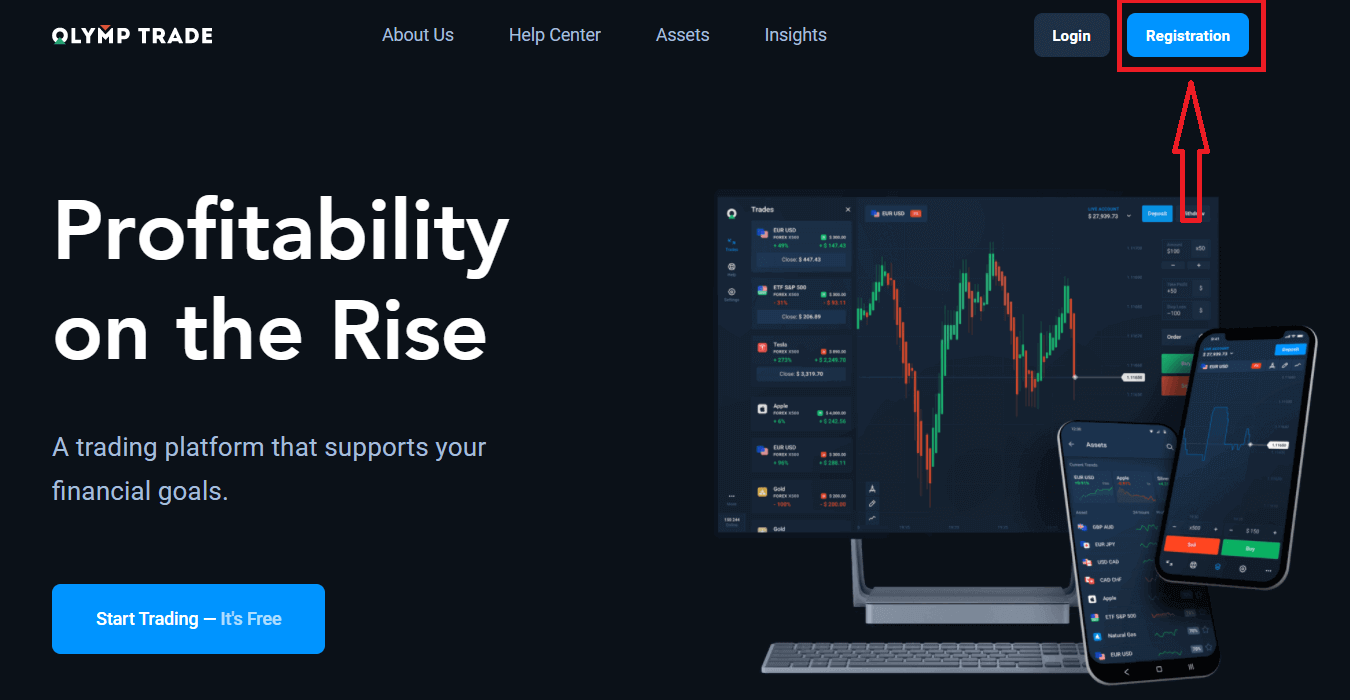
2. Norėdami užsiregistruoti, turite užpildyti visą reikiamą informaciją ir paspausti mygtuką " Registruotis ".
- Įveskite galiojantį el. pašto adresą.
- Sukurkite stiprų slaptažodį .
- Pasirinkite sąskaitos valiutą: (EUR arba USD)
- Taip pat turite sutikti su paslaugų sutartimi ir patvirtinti, kad esate pilnametystės (vyresnis nei 18 metų).
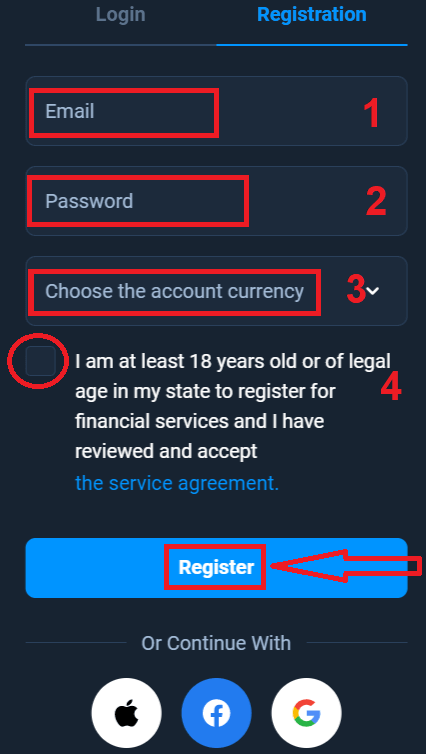
Sveikiname! Sėkmingai užsiregistravote. Pirma, Mes padėsime jums žengti pirmuosius žingsnius mūsų internetinėje prekybos platformoje, spustelėkite „Pradėti mokymą“, kad greitai peržiūrėtumėte „Olymptrade“. Jei žinote, kaip naudotis „Olymptrade“, spustelėkite „X“ viršutiniame dešiniajame kampe.
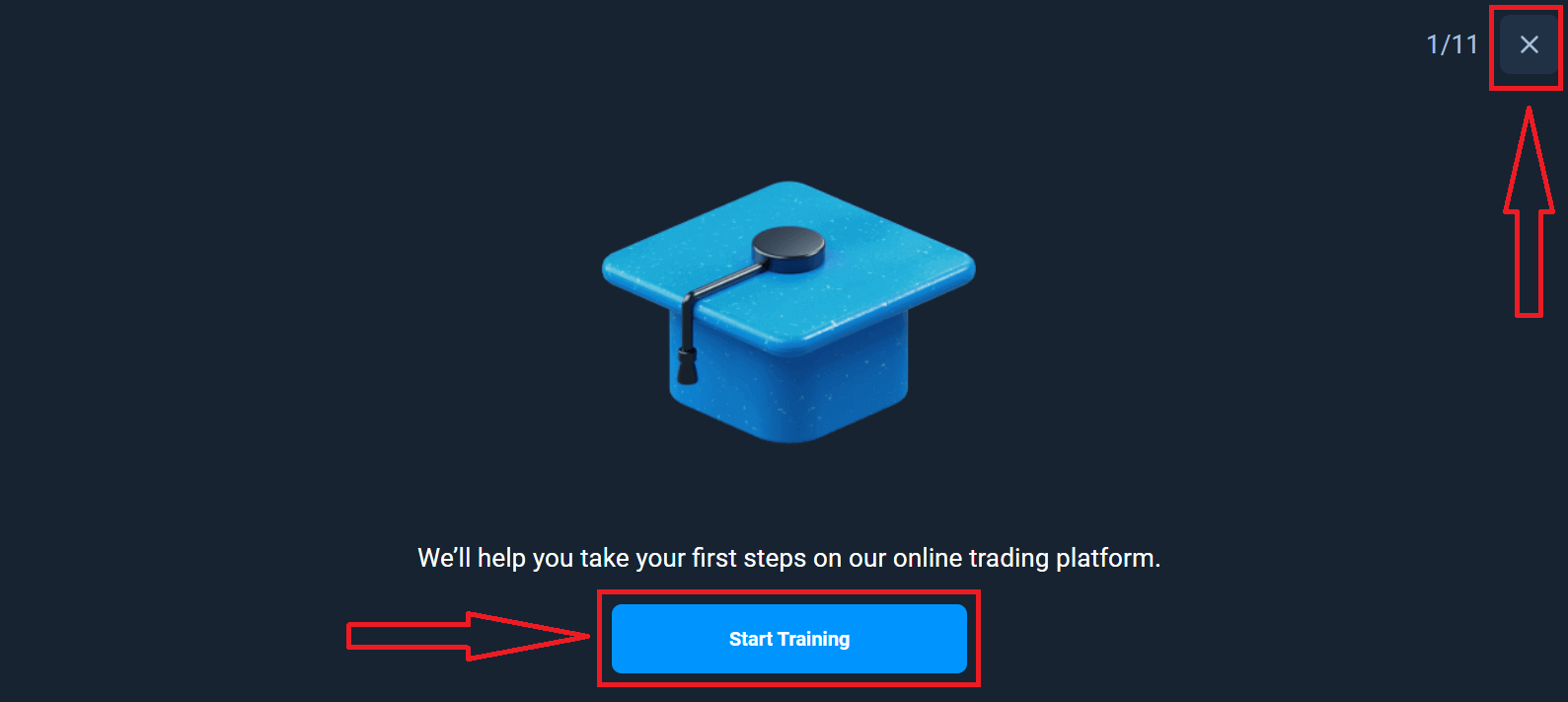
Dabar galite pradėti prekiauti, demonstracinėje sąskaitoje turite 10 000 USD. Demonstracinė sąskaita yra įrankis, skirtas susipažinti su platforma, lavinti savo prekybos įgūdžius įvairiais turtais ir išbandyti naujus mechanizmus realiojo laiko diagramoje be rizikos.
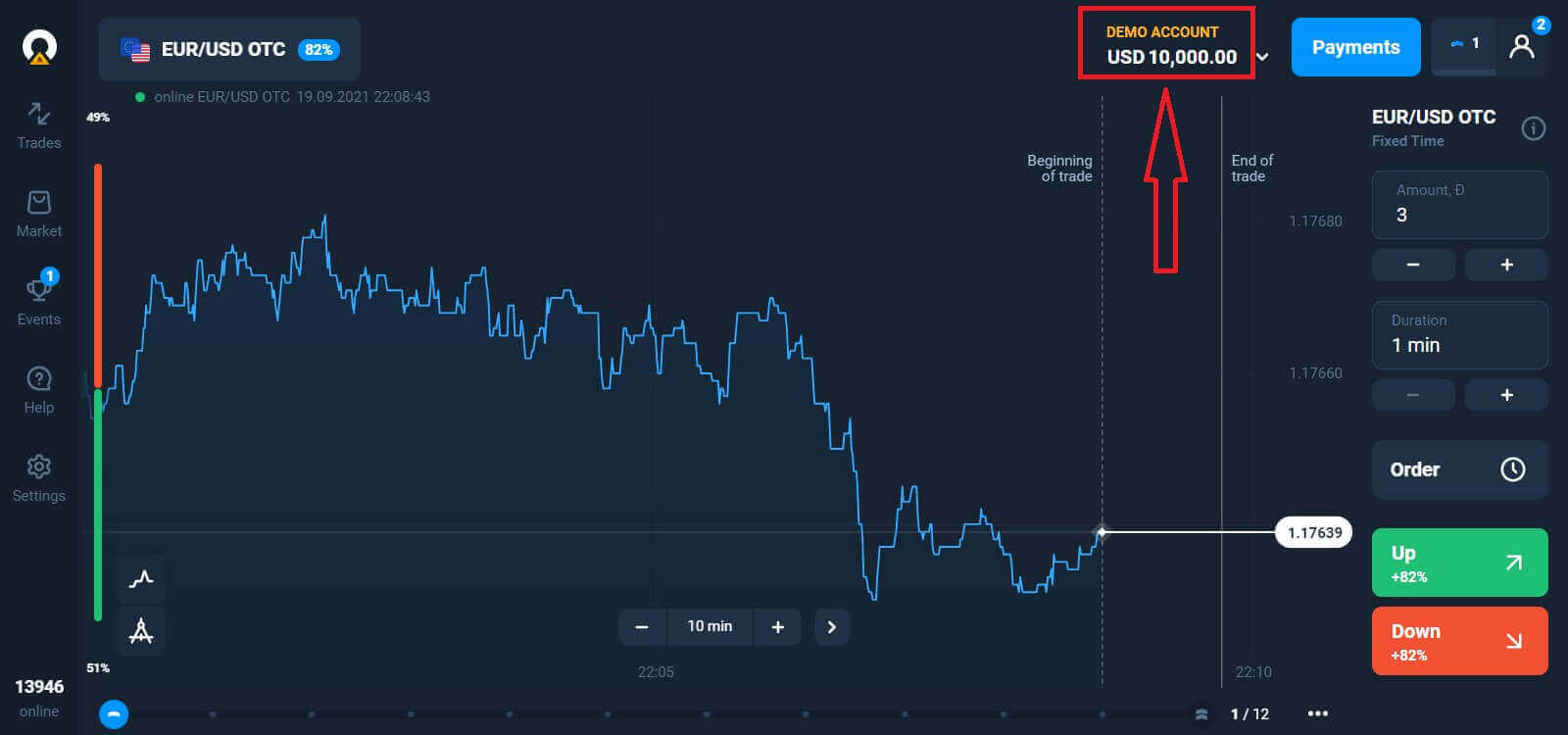
Taip pat galite prekiauti tikroje sąskaitoje po indėlio, spustelėdami tiesioginę sąskaitą, kurią norite papildyti (meniu „Sąskaitos“),
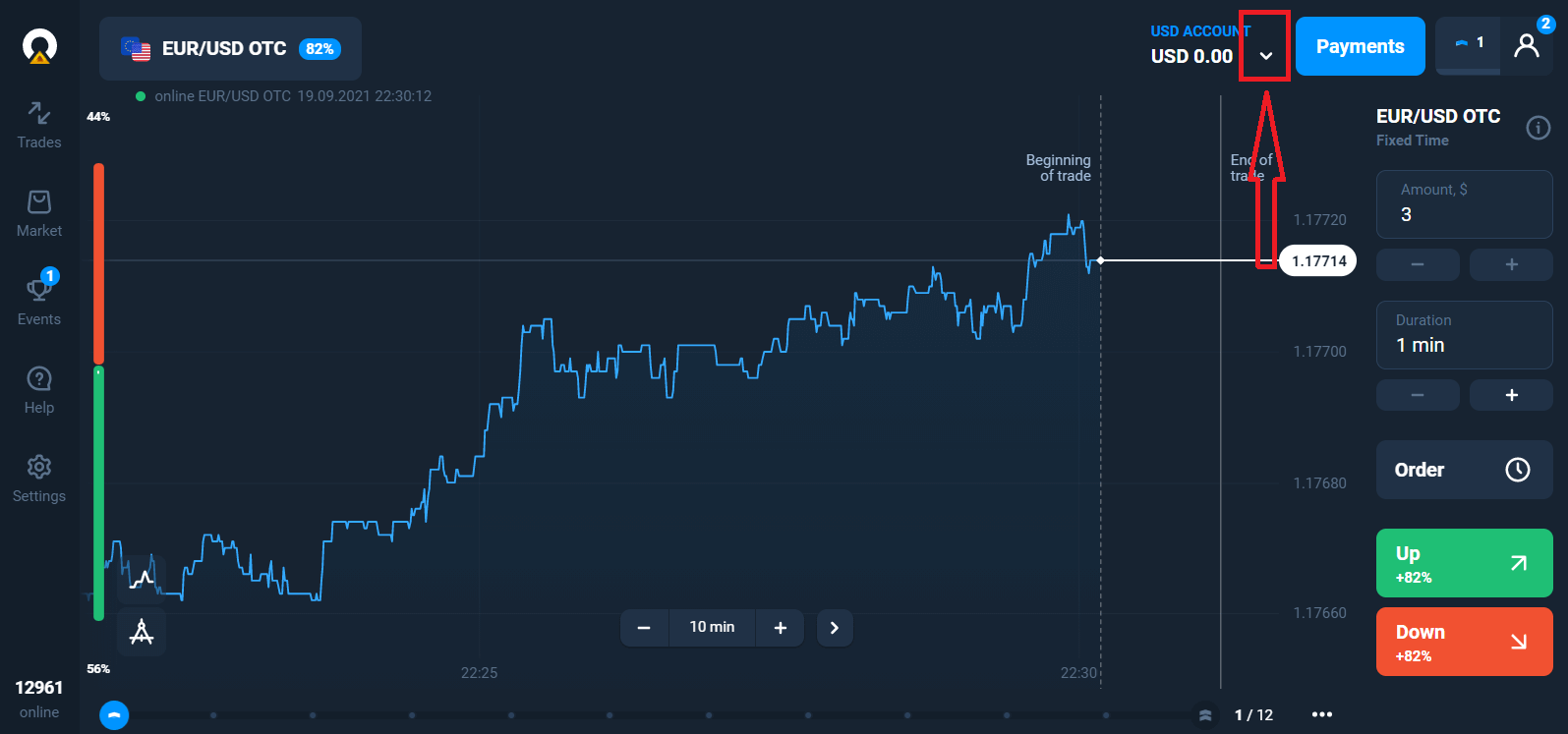
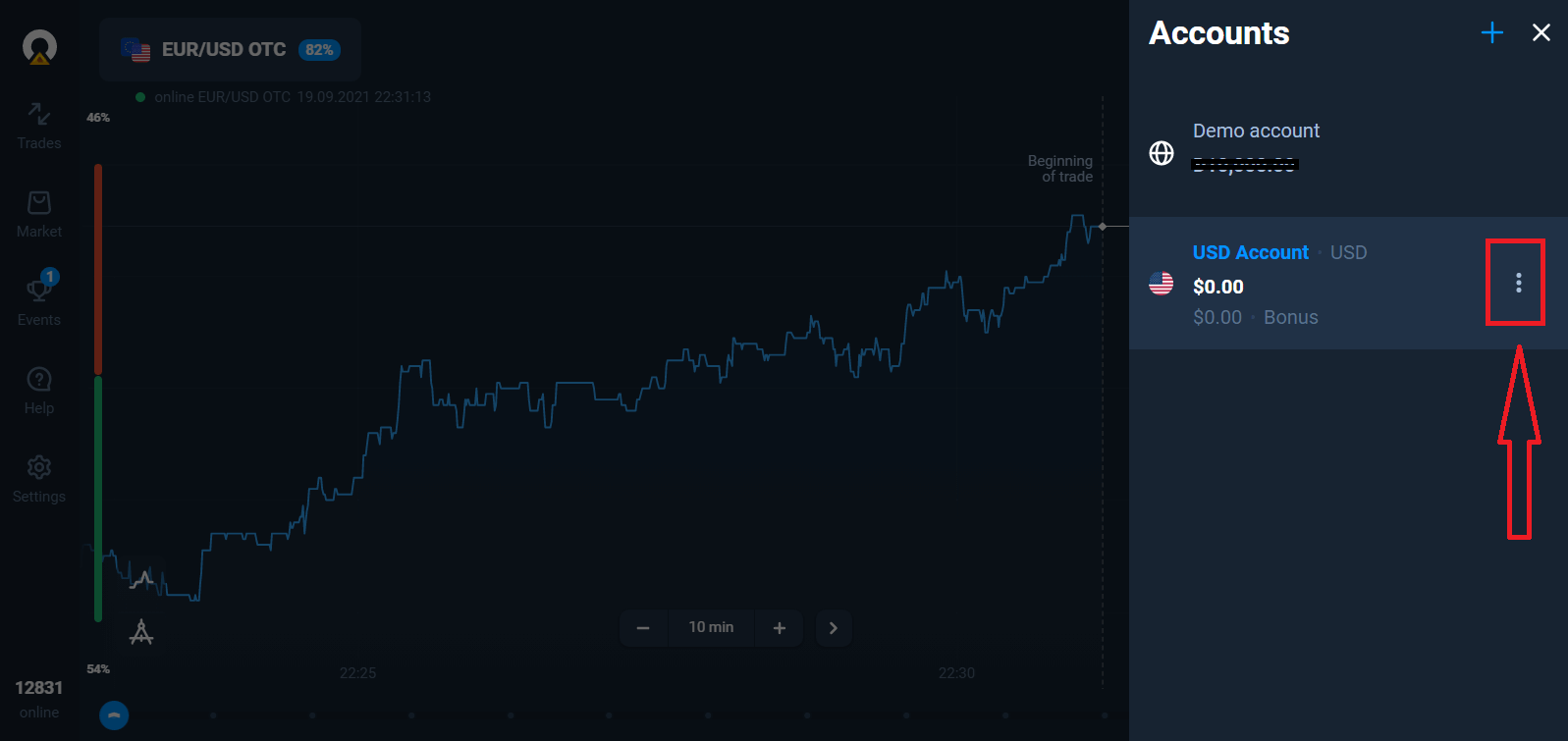
pasirinkite parinktį „Indėlis“, tada pasirinkite sumą ir mokėjimo būdą.
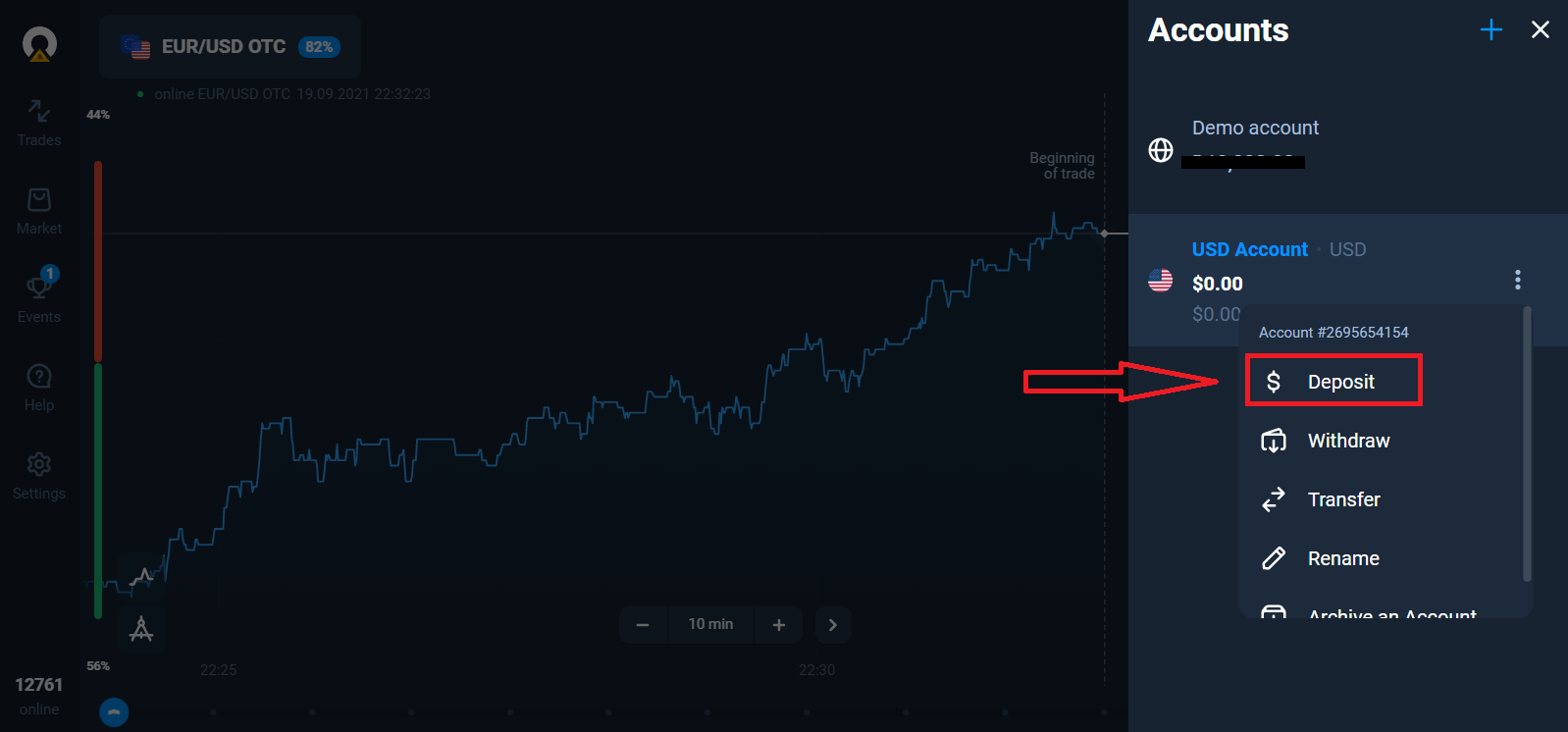
Norėdami pradėti tiesioginę prekybą, turite investuoti į savo sąskaitą (minimali indėlio suma yra 10 USD/EUR).
Kaip atlikti indėlį „Olymptrade“
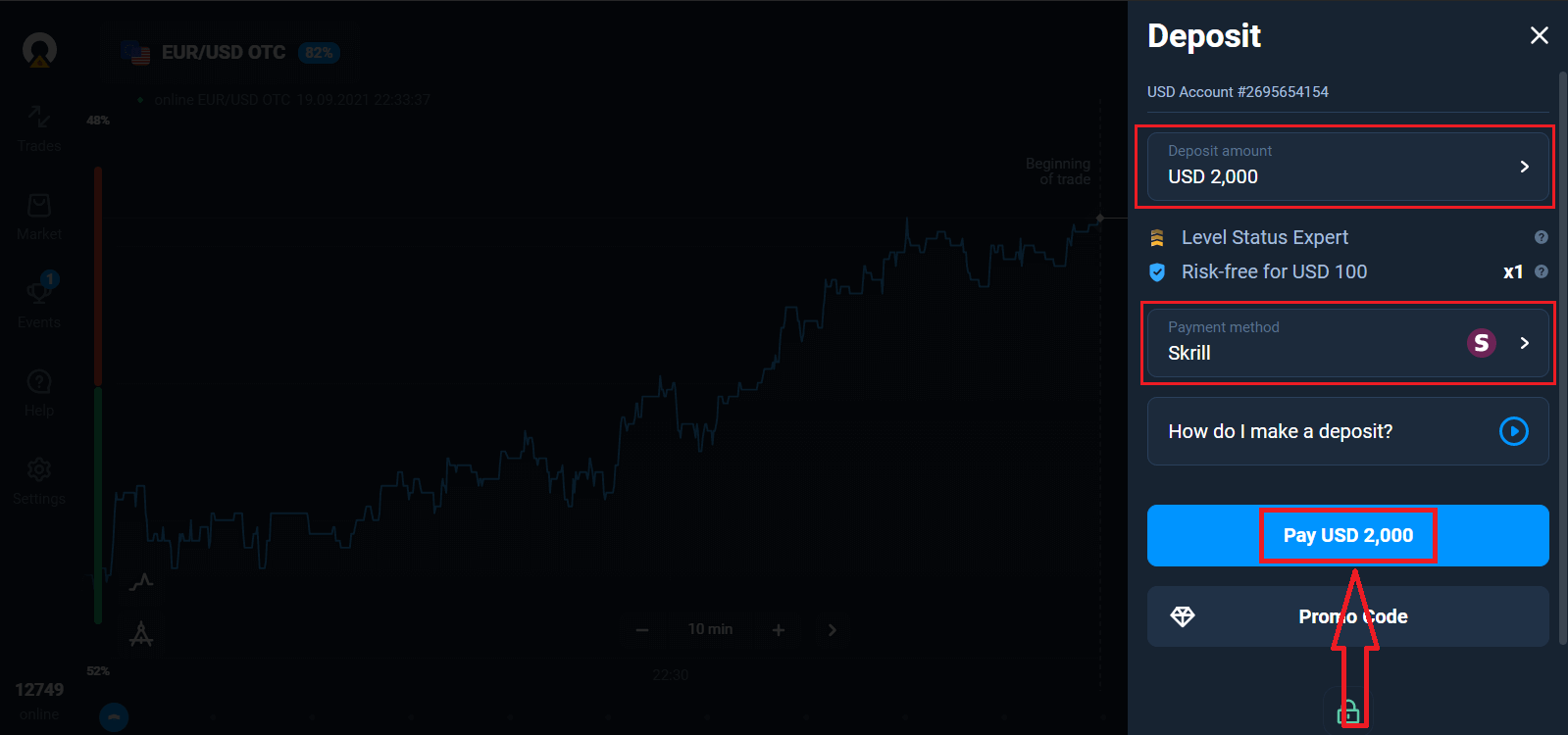
Galiausiai, kai pasieksite savo el. paštą, „Olymptrade“ atsiųs jums patvirtinimo laišką. Tame laiške spustelėkite mygtuką „Patvirtinti el. paštą“, kad suaktyvintumėte paskyrą. Taigi, baigsite registruotis ir suaktyvinsite paskyrą.

Kaip užsiregistruoti naudojant Facebook paskyrą
Taip pat turite galimybę atsidaryti paskyrą naudodami Facebook paskyrą ir tai galite padaryti vos keliais paprastais žingsniais: 1. Spustelėkite Facebook mygtuką
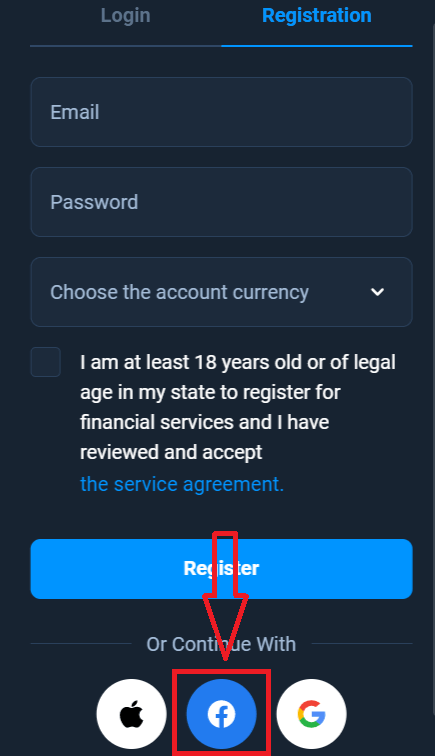
2. Atsidarys Facebook prisijungimo langas, kuriame turėsite įvesti savo el. naudojamas registruojantis Facebook
3. Įveskite slaptažodį iš savo Facebook paskyros
4. Spustelėkite "Prisijungti"
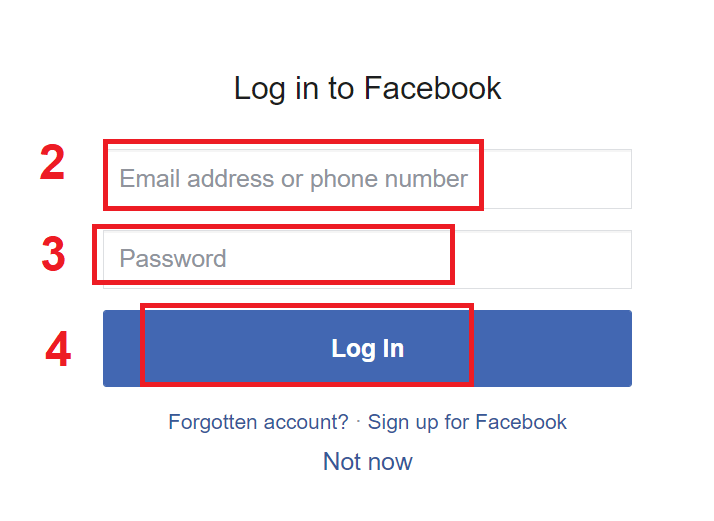
Kai spustelėsite mygtuką "Prisijungti", Olymptrade prašo prieigos prie: Jūsų vardo ir profilio nuotraukos bei el. pašto adreso. Spustelėkite Tęsti...
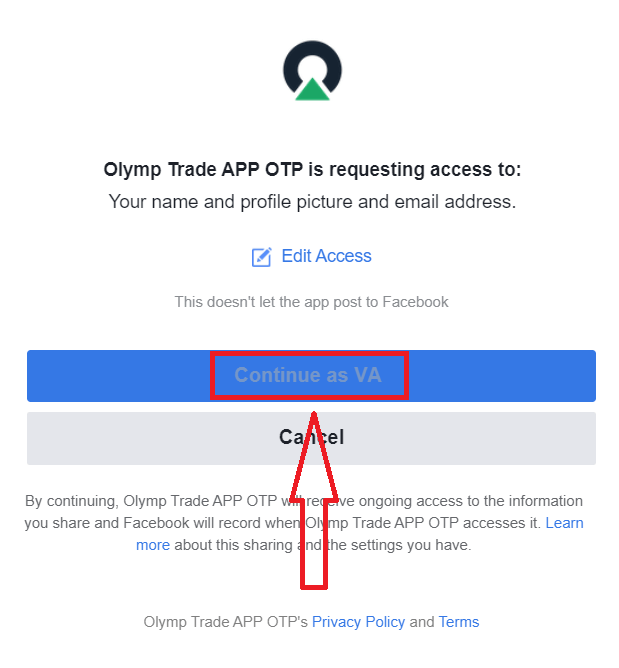
Po to būsite automatiškai nukreipti į Olymptrade platformą.
Kaip prisiregistruoti naudojant Google paskyrą
1. Norėdami prisiregistruoti naudodami Google paskyrą, spustelėkite atitinkamą mygtuką registracijos formoje. 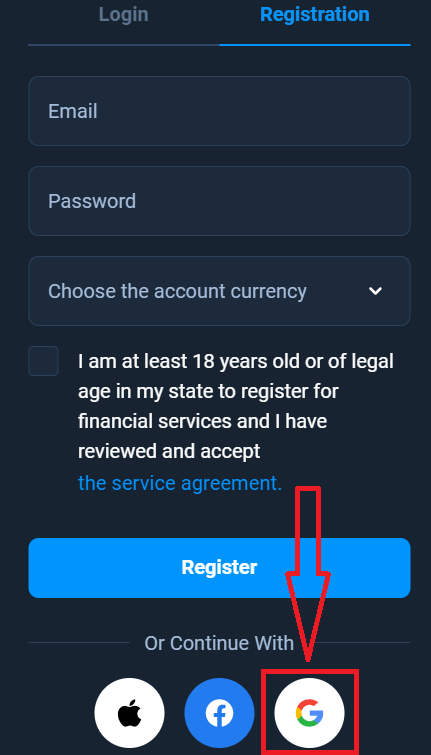
2. Naujai atsidariusiame lange įveskite savo telefono numerį arba el. pašto adresą ir spustelėkite „Kitas“.
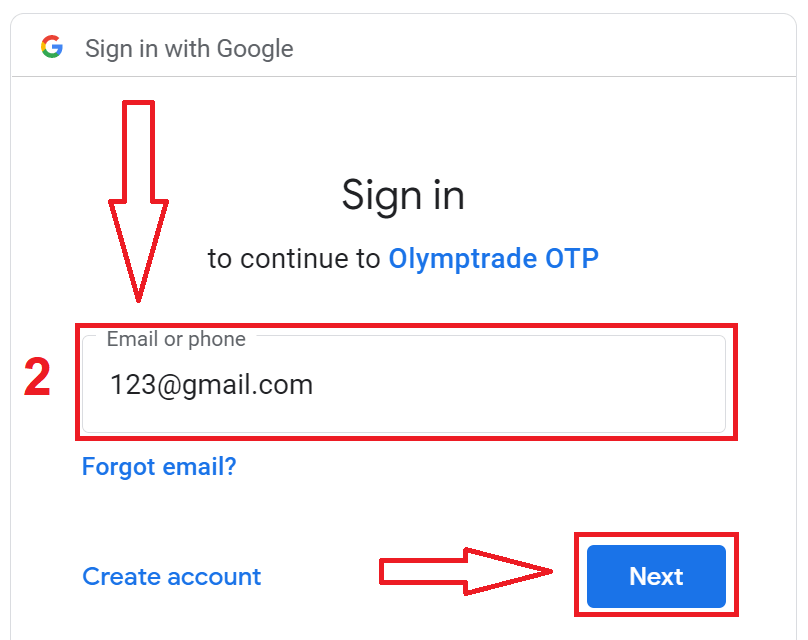
3. Tada įveskite savo „Google“ paskyros slaptažodį ir spustelėkite „Kitas“.
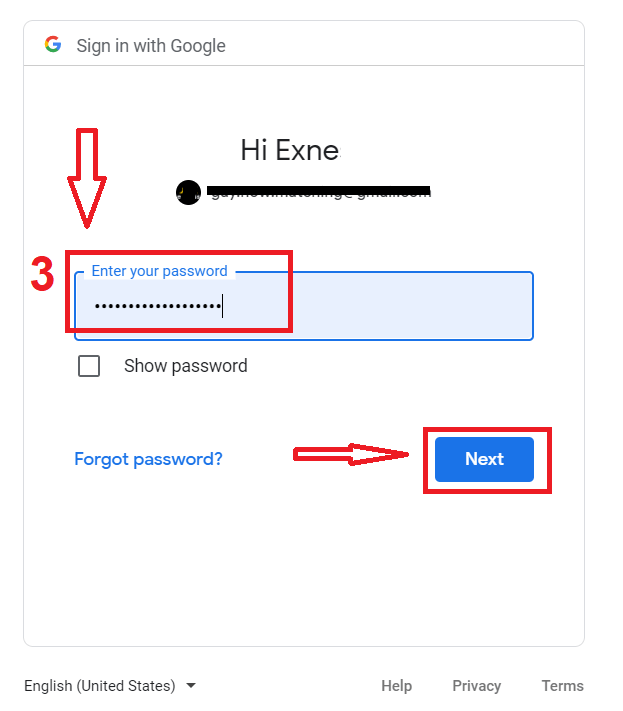
Po to vykdykite instrukcijas, išsiųstas iš tarnybos jūsų el. pašto adresu.
Kaip prisiregistruoti naudojant Apple ID
1. Norėdami prisiregistruoti naudodami Apple ID, spustelėkite atitinkamą mygtuką registracijos formoje.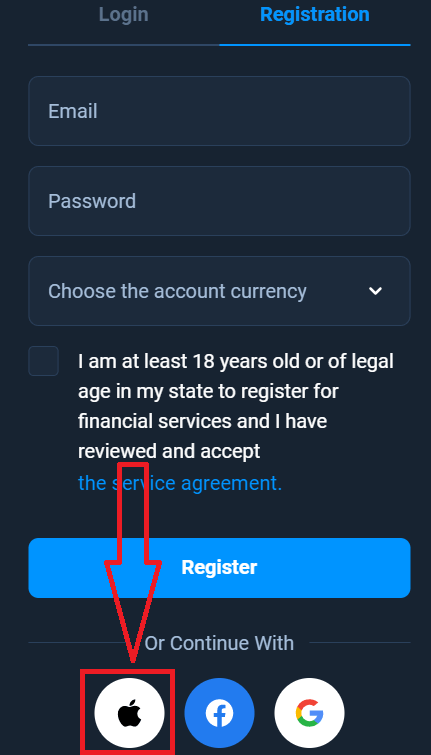
2. Naujai atsidariusiame lange įveskite savo Apple ID ir spustelėkite "Kitas".
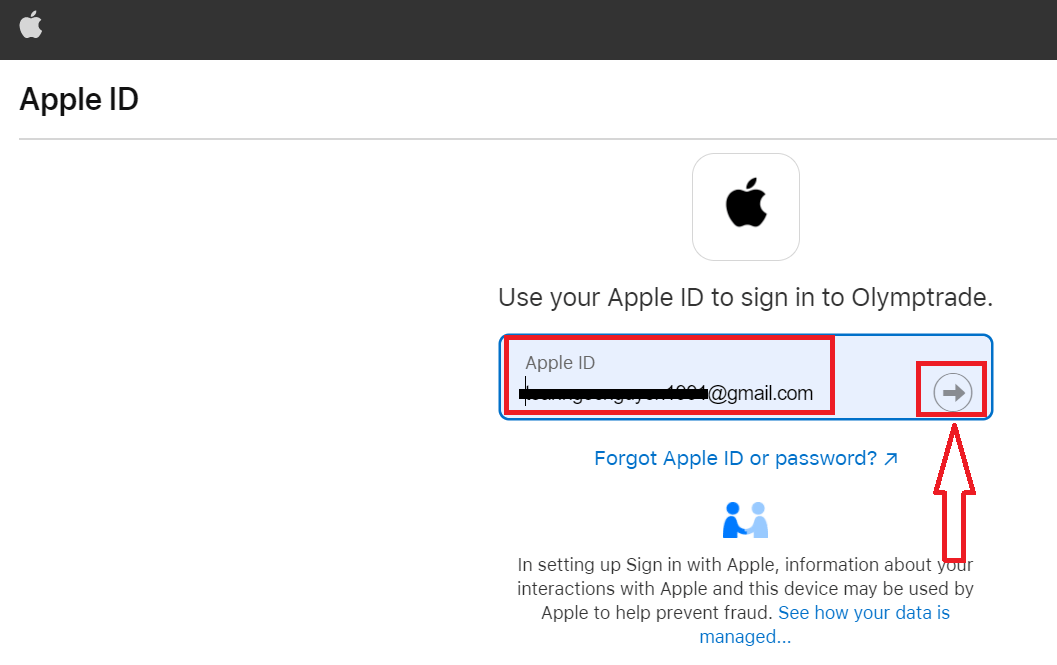
3. Tada įveskite savo Apple ID slaptažodį ir spustelėkite "Kitas".
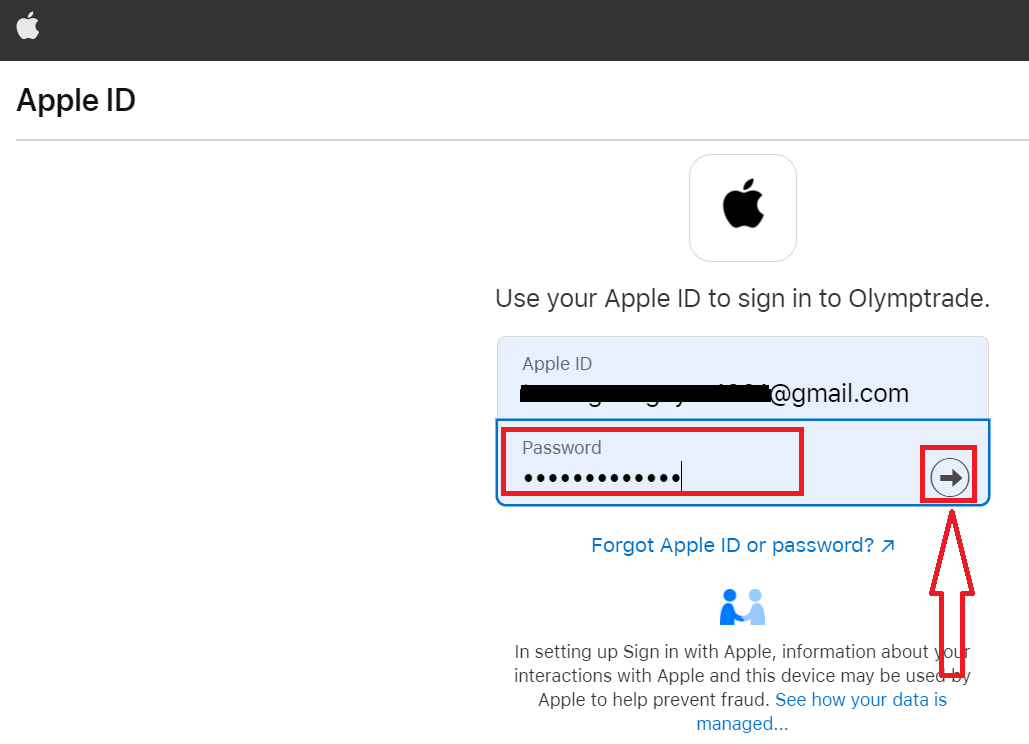
Po to vykdykite iš tarnybos atsiųstas instrukcijas ir galėsite pradėti prekiauti su Olymptrade
Prisiregistruokite „Olymptrade iOS“ programoje
Jei turite iOS mobilųjį įrenginį, turėsite atsisiųsti oficialią Olymptrade mobiliąją programėlę iš App Store arba čia . Tiesiog suraskite programėlę „Olymptrade – Online Trading“ ir atsisiųskite ją į savo iPhone arba iPad. Prekybos platformos mobilioji versija yra lygiai tokia pati, kaip ir internetinė jos versija. Vadinasi, nekils problemų su prekyba ir lėšų pervedimu. Be to, „Olymptrade“ prekybos programa, skirta „iOS“, yra laikoma geriausia internetinės prekybos programa. Taigi jis turi aukštą įvertinimą parduotuvėje.
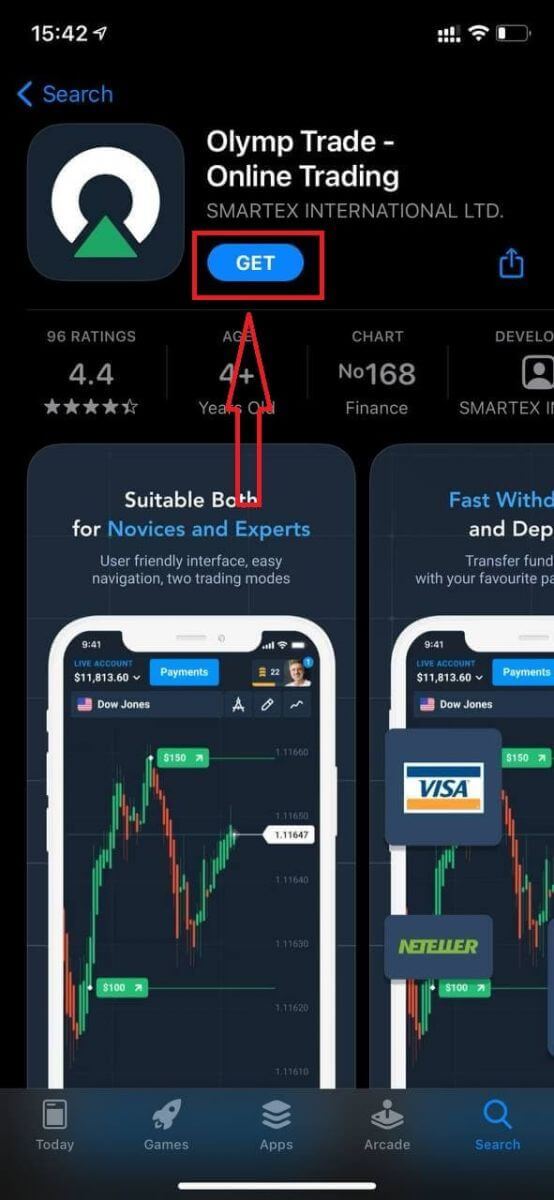
Dabar galite užsiregistruoti el. paštu.
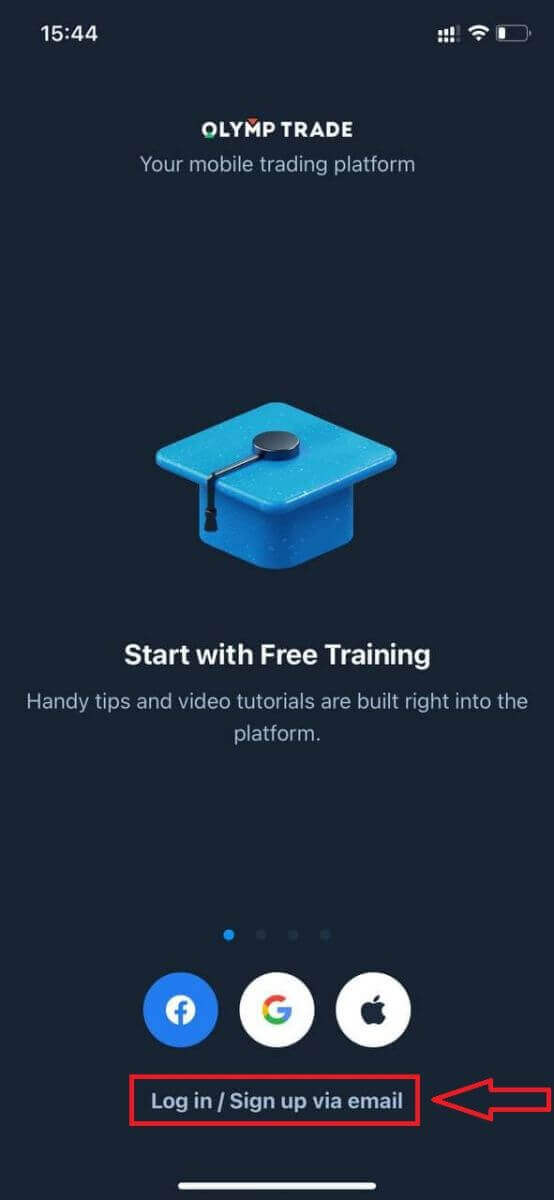
Registracija į iOS mobiliąją platformą taip pat pasiekiama jums.
- Įveskite galiojantį el. pašto adresą.
- Sukurkite stiprų slaptažodį .
- Pasirinkite sąskaitos valiutą (EUR arba USD)
- Taip pat turite sutikti su paslaugų sutartimi ir patvirtinti, kad esate pilnametystės (vyresnis nei 18 metų).
- Spustelėkite mygtuką "Registruotis".
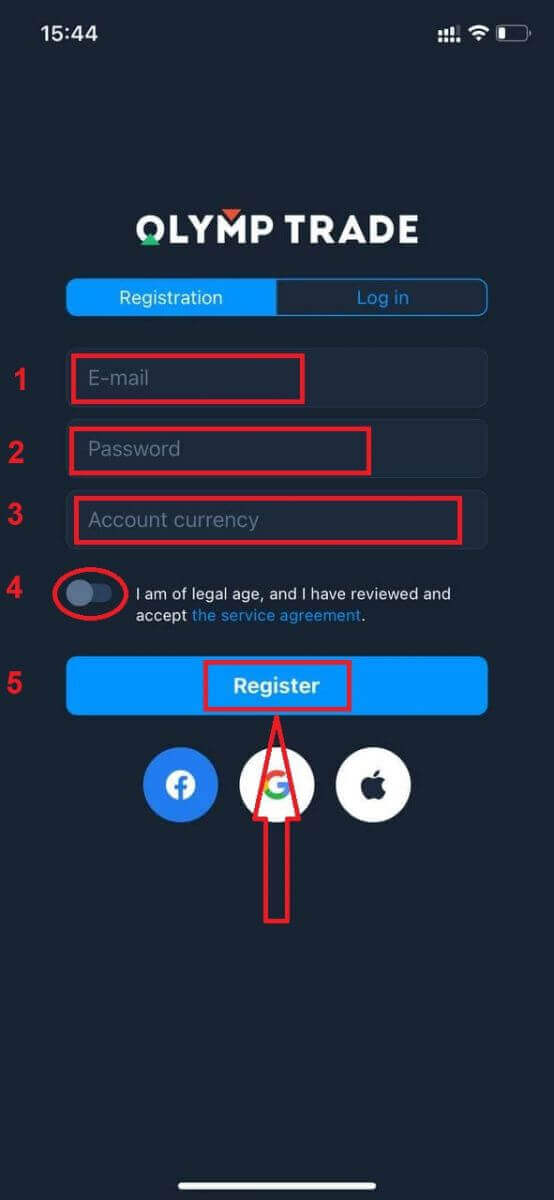
Sveikiname! Sėkmingai užsiregistravote. Dabar demonstracinėje sąskaitoje turite 10 000 USD.
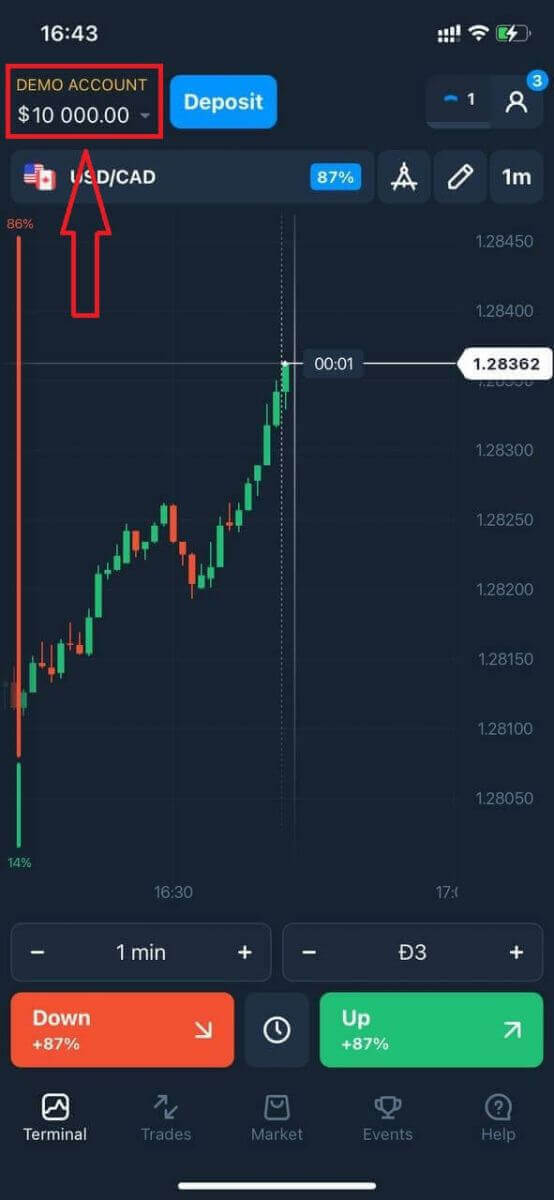
Socialinės registracijos atveju spustelėkite „Apple“ arba „Facebook“ arba „Google“.
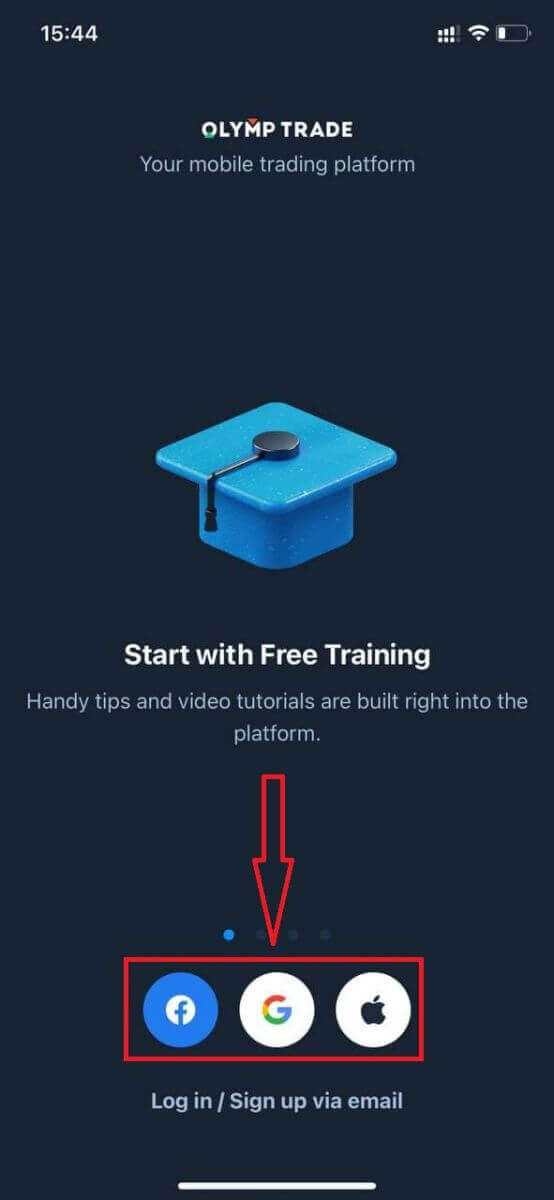
Prisiregistruokite „Olymptrade Android App“.
Jei turite Android mobilųjį įrenginį, turėsite atsisiųsti oficialią Olymptrade mobiliąją programėlę iš Google Play arba čia . Tiesiog suraskite programėlę „Olymptrade – App For Trading“ ir atsisiųskite ją į savo įrenginį. Prekybos platformos mobilioji versija yra lygiai tokia pati, kaip ir internetinė jos versija. Vadinasi, nekils problemų su prekyba ir lėšų pervedimu. Be to, „Android“ skirta „Olymptrade“ prekybos programa laikoma geriausia internetinės prekybos programa. Taigi jis turi aukštą įvertinimą parduotuvėje.
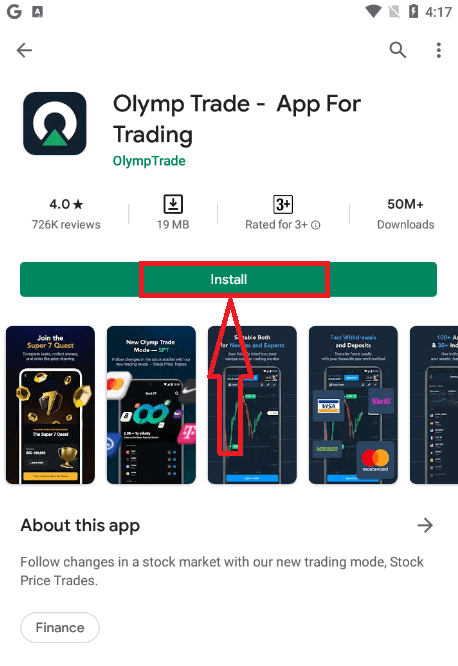
Dabar galite prisiregistruoti el. paštu.
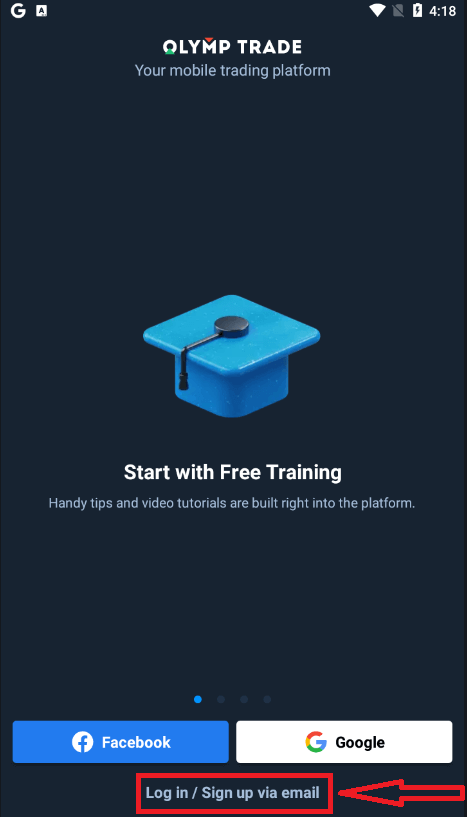
Taip pat galite užsiregistruoti „Android“ mobiliajai platformai.
- Įveskite galiojantį el. pašto adresą.
- Sukurkite stiprų slaptažodį .
- Pasirinkite sąskaitos valiutą (EUR arba USD)
- Taip pat turite sutikti su paslaugų sutartimi ir patvirtinti, kad esate pilnametystės (vyresnis nei 18 metų).
- Spustelėkite mygtuką „Registruotis“.
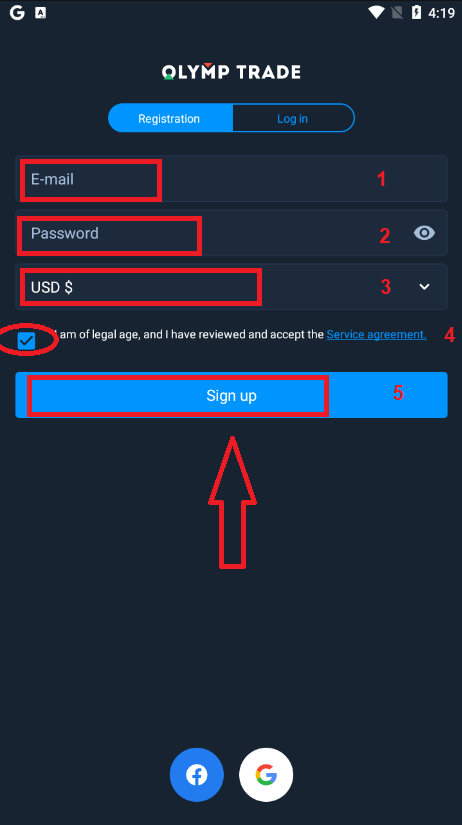
Sveikiname! Sėkmingai užsiregistravote. Dabar demonstracinėje sąskaitoje turite 10 000 USD.
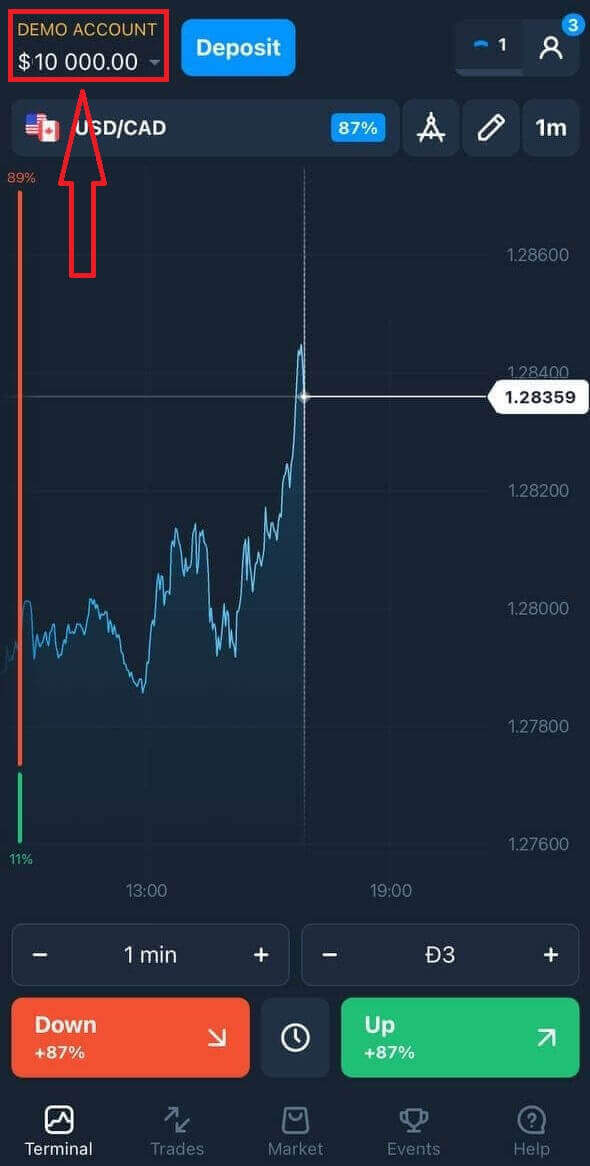
Socialinės registracijos atveju spustelėkite „Facebook“ arba „Google“.
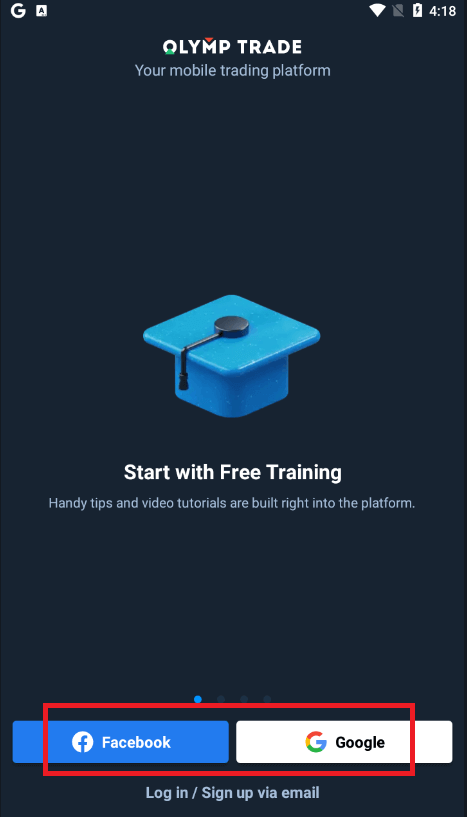
Užregistruokite „Olymptrade“ paskyrą mobiliojo žiniatinklio versijoje
Jei norite prekiauti „Olymptrade“ prekybos platformos mobiliojoje žiniatinklio versijoje, tai galite lengvai padaryti. Iš pradžių mobiliajame įrenginyje atidarykite naršyklę. Po to ieškokite „ olymptrade.com “ ir apsilankykite oficialioje brokerio svetainėje.Viršutiniame dešiniajame kampe spustelėkite mygtuką „Registracija“.
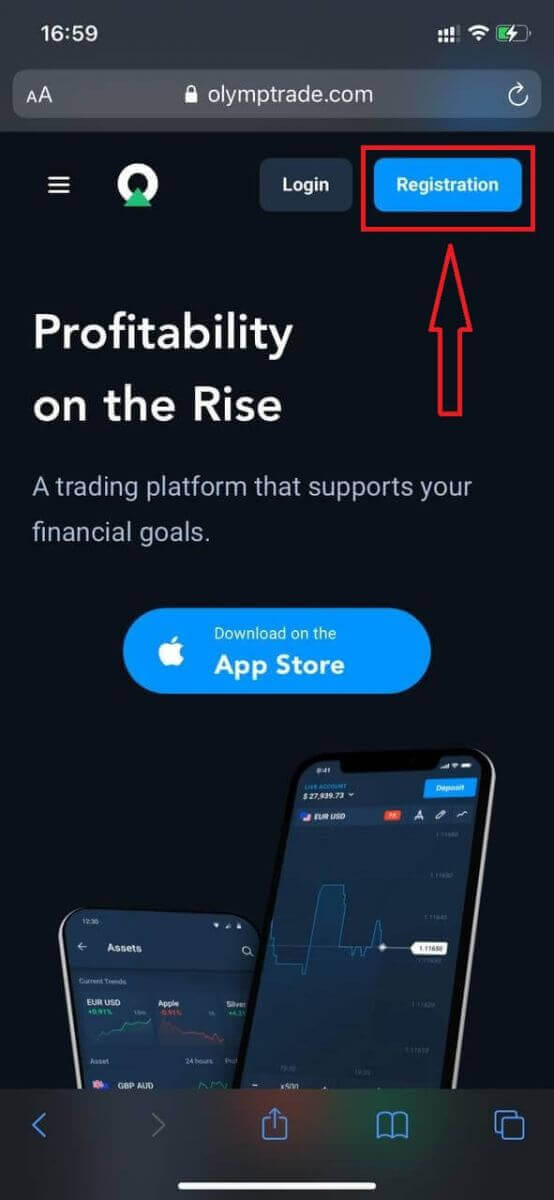
Šiame žingsnyje vis tiek įvedame duomenis: el.paštą, slaptažodį, pažymėkite "Paslaugos sutartis" ir spustelėkite mygtuką "Registruotis".
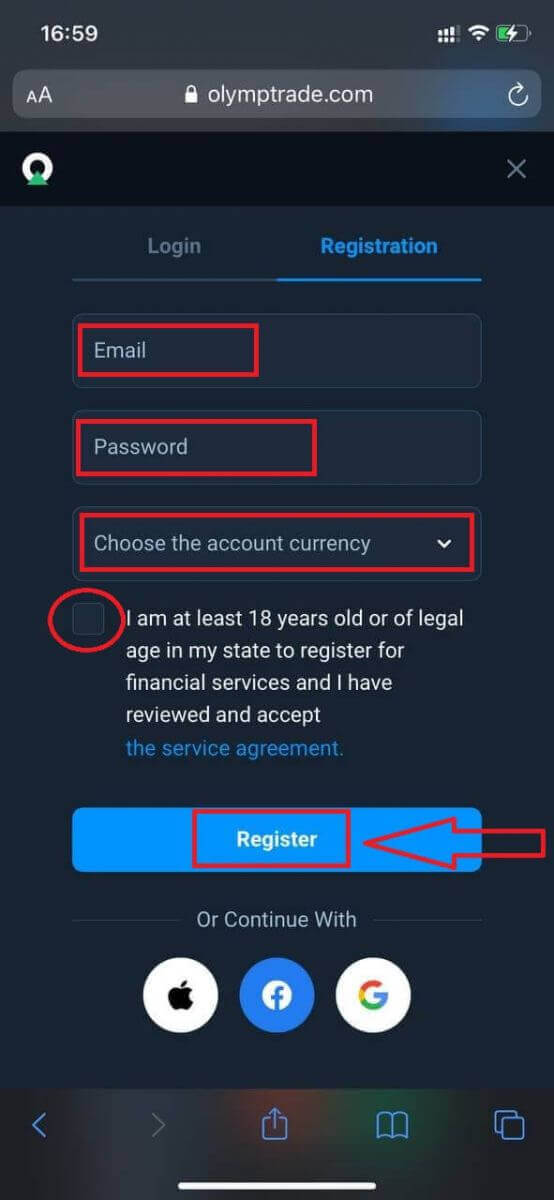
Štai tu! Dabar galėsite prekiauti iš platformos mobiliojo žiniatinklio versijos. Prekybos platformos mobilioji žiniatinklio versija yra lygiai tokia pati kaip įprasta žiniatinklio jos versija. Vadinasi, nekils problemų su prekyba ir lėšų pervedimu.
Demonstracinėje sąskaitoje turite 10 000 USD.
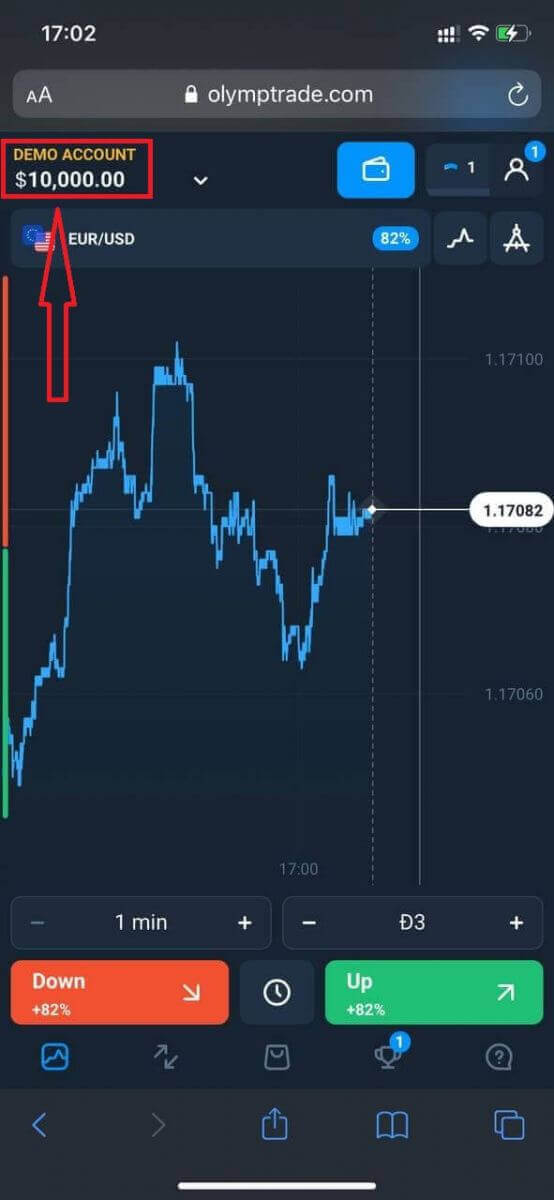
Socialinės registracijos atveju spustelėkite „Apple“ arba „Facebook“ arba „Google“.
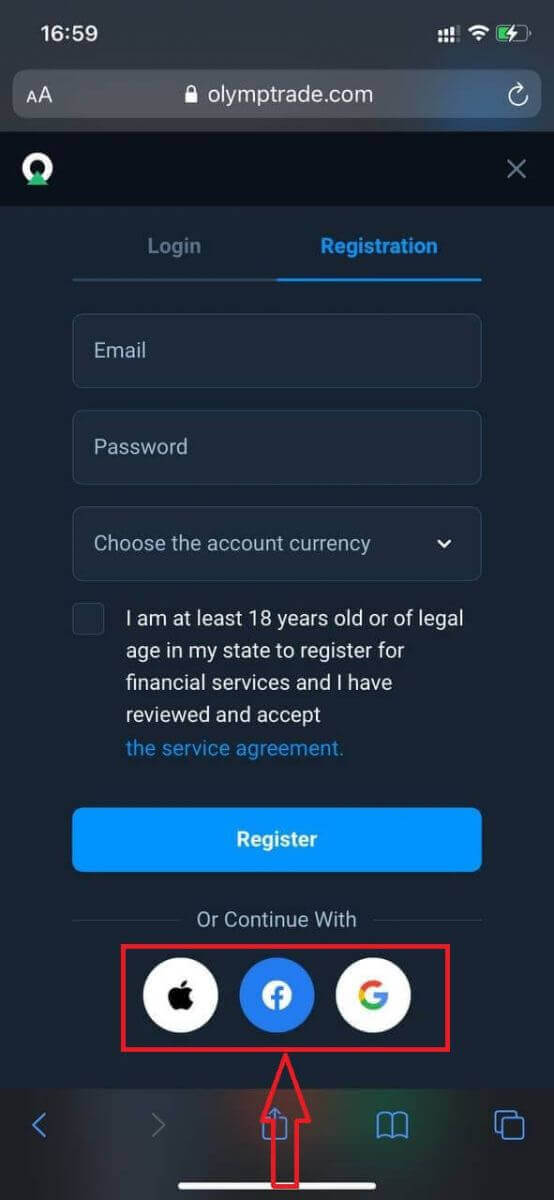
Dažnai užduodami klausimai (DUK)
Kas yra kelios paskyros?
Multi-Accounts yra funkcija, leidžianti prekybininkams turėti iki 5 tarpusavyje susijusių tiesioginių sąskaitų Olymptrade. Kurdami paskyrą galėsite pasirinkti iš galimų valiutų, pvz., USD, EUR arba kai kurių vietinių valiutų.
Jūs galėsite visiškai valdyti šias paskyras, todėl galite laisvai nuspręsti, kaip jas naudoti. Viena gali tapti vieta, kur saugote pelną iš savo sandorių, kita gali būti skirta konkrečiam režimui ar strategijai. Taip pat galite pervardyti šias paskyras ir jas archyvuoti.
Atkreipkite dėmesį, kad kelių sąskaitų sąskaita nėra lygi jūsų prekybos sąskaitai (prekybininko ID). Galite turėti tik vieną prekybos sąskaitą (prekybininko ID), bet prie jos susietas iki 5 skirtingų tiesioginių sąskaitų, kad galėtumėte saugoti savo pinigus.
Kaip sukurti prekybos sąskaitą keliose sąskaitose
Norėdami sukurti kitą tiesioginę paskyrą, turite:
1. Eikite į meniu „Paskyros“;
2. Spustelėkite mygtuką „+“;
3. Pasirinkite valiutą;
4. Parašykite naujų paskyrų pavadinimą.
Tai viskas, jūs turite naują paskyrą.
Premijos kelioms paskyroms: kaip tai veikia
Jei gaudami premiją turite kelias tiesiogines sąskaitas, ji bus išsiųsta į sąskaitą, į kurią pervesite lėšas.
Pervedimo tarp prekybos sąskaitų metu kartu su tiesiogine valiuta bus automatiškai išsiųsta proporcinga premijos pinigų suma. Taigi, jei, pavyzdžiui, turite 100 USD tikrų pinigų ir 30 USD premiją vienoje sąskaitoje ir nuspręsite pervesti 50 USD į kitą, taip pat bus pervesti 15 USD premijos pinigai.
Kaip archyvuoti paskyrą
Jei norite archyvuoti vieną iš savo tiesioginių paskyrų, įsitikinkite, kad ji atitinka šiuos kriterijus:
1. Jame nėra lėšų.
2. Šioje sąskaitoje nėra atvirų sandorių su pinigais.
3. Tai ne paskutinė tiesioginė sąskaita.
Jei viskas tvarkoje, galėsite jį archyvuoti.
Jūs vis dar galite peržiūrėti sąskaitų istoriją net ir po archyvavimo, nes prekybos ir finansų istorija yra pasiekiama per vartotojo profilį.
Kas yra atskirta sąskaita?
Kai įnešate lėšas į platformą, jos pervedamos tiesiai į atskirą sąskaitą. Atskirta sąskaita iš esmės yra sąskaita, kuri priklauso mūsų įmonei, bet yra atskirta nuo sąskaitos, kurioje saugomos jos veiklos lėšos.
Savo veikloms, tokioms kaip produktų kūrimas ir priežiūra, apsidraudimas, taip pat verslui ir inovacinei veiklai, paremti naudojame tik savo apyvartines lėšas.
Atskiros sąskaitos privalumai
Naudodami atskirtą sąskaitą savo klientų lėšoms saugoti, maksimaliai padidiname skaidrumą, platformos naudotojams suteikiame nepertraukiamą prieigą prie savo lėšų ir apsaugome juos nuo galimos rizikos. Nors mažai tikėtina, kad taip nutiks, tačiau įmonei bankrutavus jūsų pinigai būtų 100% saugūs ir gali būti grąžinti.
Kaip galiu pakeisti sąskaitos valiutą
Paskyros valiutą galite pasirinkti tik vieną kartą. Laikui bėgant jo pakeisti negalima.
Galite sukurti naują paskyrą su nauju el. pašto adresu ir pasirinkti norimą valiutą.
Jei sukūrėte naują paskyrą, susisiekite su palaikymo komanda, kad užblokuotumėte senąją.
Pagal mūsų politiką prekiautojas gali turėti tik vieną sąskaitą.
Kaip įnešti pinigų „Olymptrade“.
Kokius mokėjimo būdus galiu naudoti?
Kiekvienoje šalyje yra unikalus mokėjimo būdų sąrašas. Juos galima suskirstyti į:
- Banko kortelės.
- Skaitmeninės piniginės (Neteller, Skrill ir kt.).
- Mokėjimo sąskaitos faktūros generavimas bankuose ar specialiuose kioskuose.
- Vietiniai bankai (bankiniai pavedimai).
- Kriptovaliutos.
Pavyzdžiui, galite įnešti ir išsiimti savo lėšas iš Olymptrade Indijoje naudodami Visa/Mastercard banko korteles arba sukurdami virtualią kortelę AstroPay sistemoje, taip pat naudodamiesi elektroninėmis piniginėmis, tokiomis kaip Neteller, Skrill, WebMoney, GlobePay. Bitcoin sandoriai taip pat tinkami.
Kaip padaryti indėlį
Depozitas naudojant darbalaukį
Spustelėkite mygtuką „Mokėjimai“. 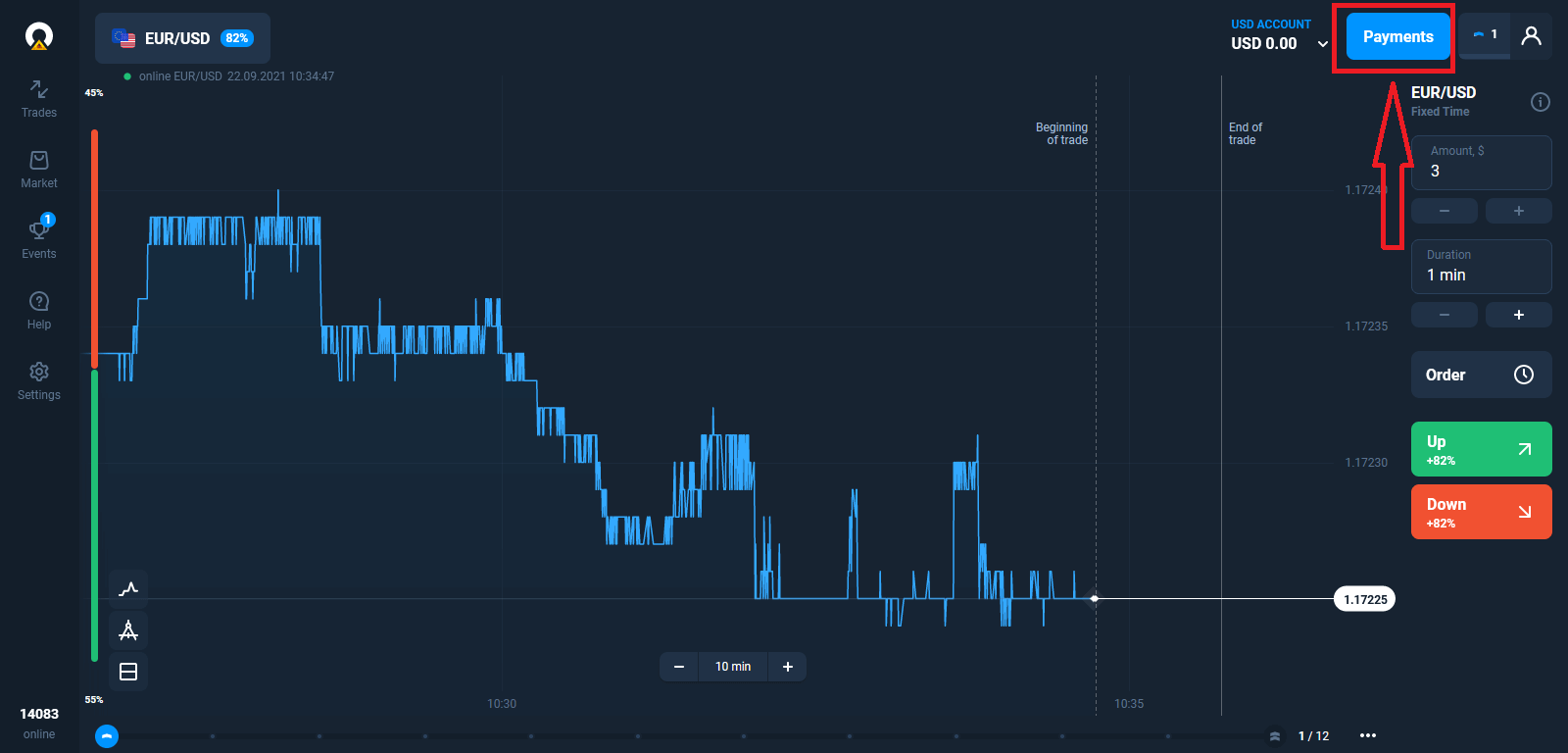
Eikite į indėlių puslapį.
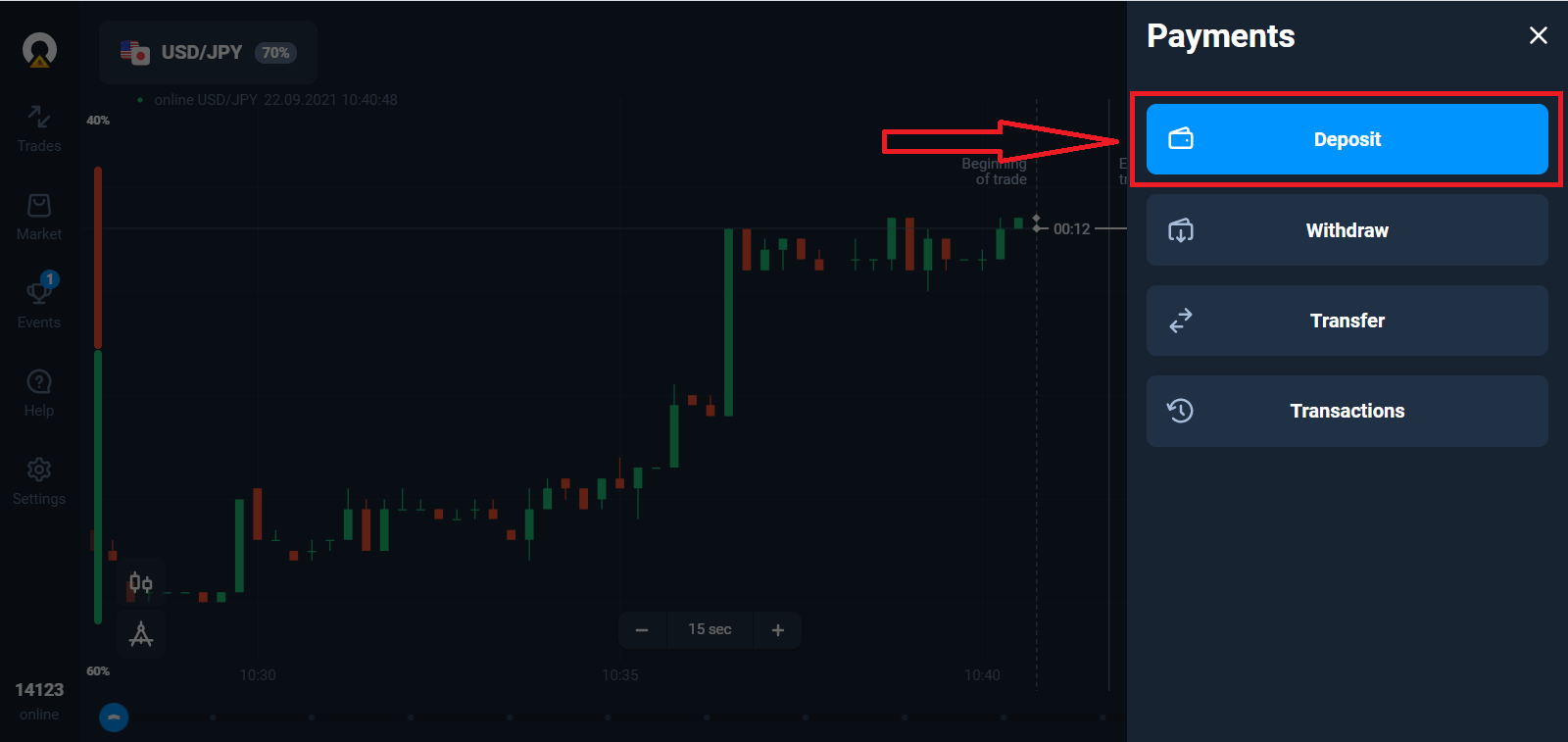
Pasirinkite mokėjimo būdą ir įveskite indėlio sumą. Minimali indėlio suma yra tik 10 USD/10 €. Tačiau skirtingose šalyse jis gali skirtis.
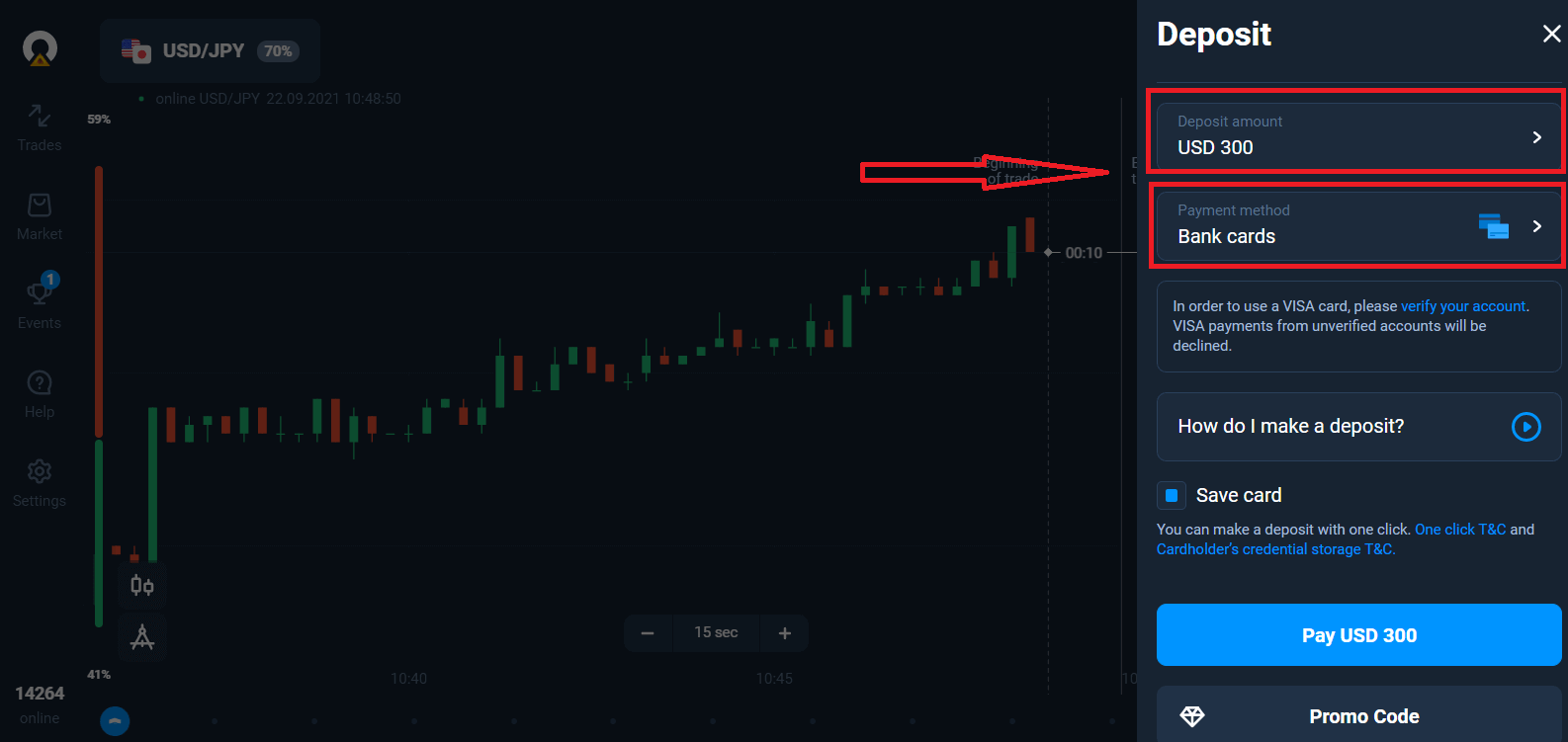
Kai kurios mokėjimo parinktys sąraše.
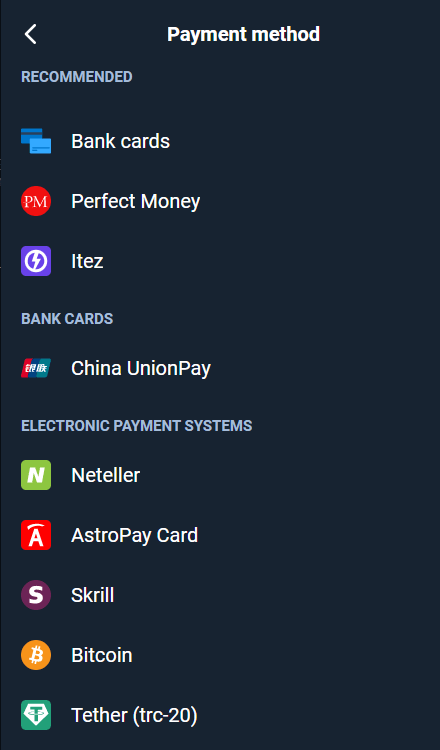
Sistema gali pasiūlyti jums depozito premiją, pasinaudokite premija, kad padidintumėte indėlį.
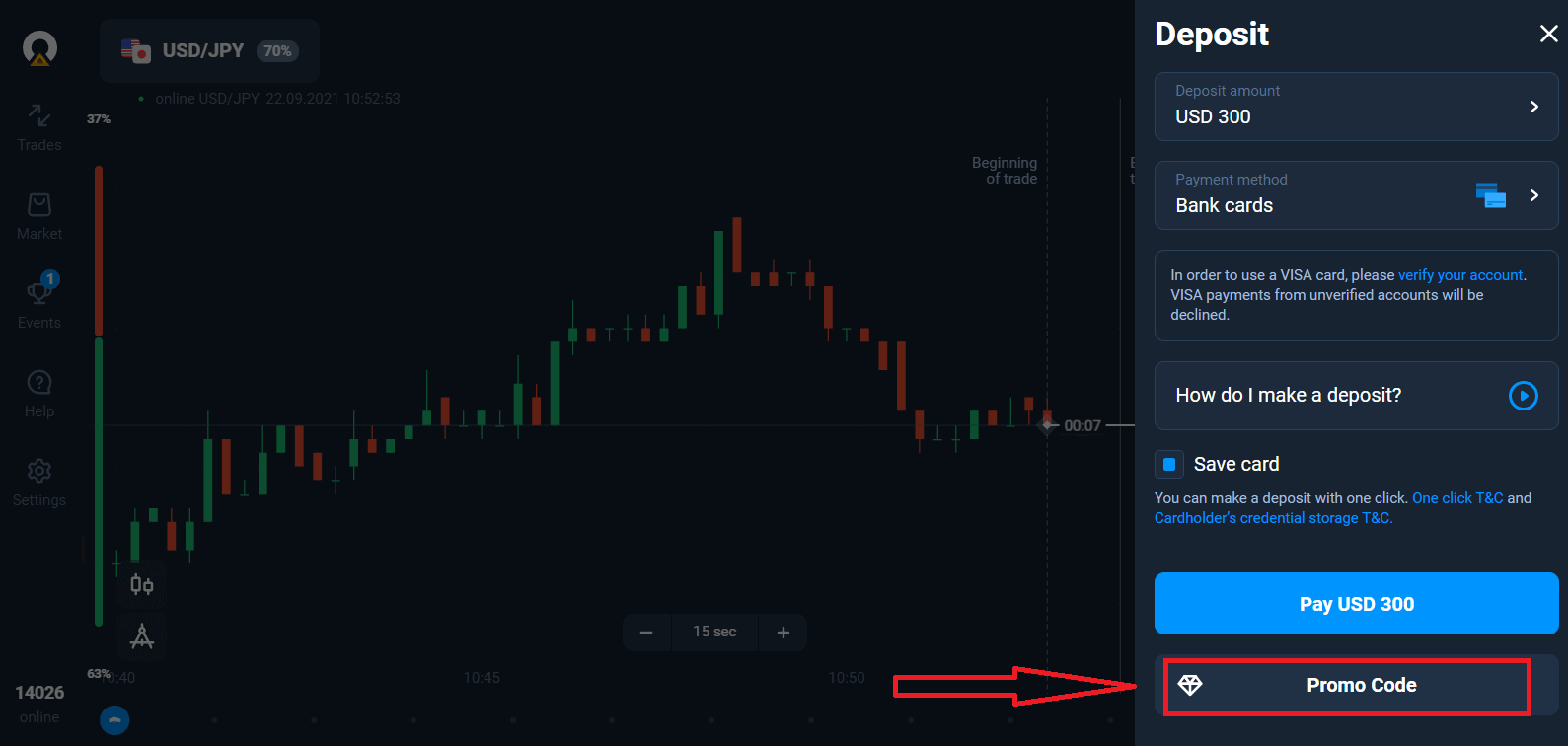
Jei papildysite banko kortele, galėsite išsaugoti savo kortelės duomenis, kad ateityje galėtumėte įmokėti vienu paspaudimu.
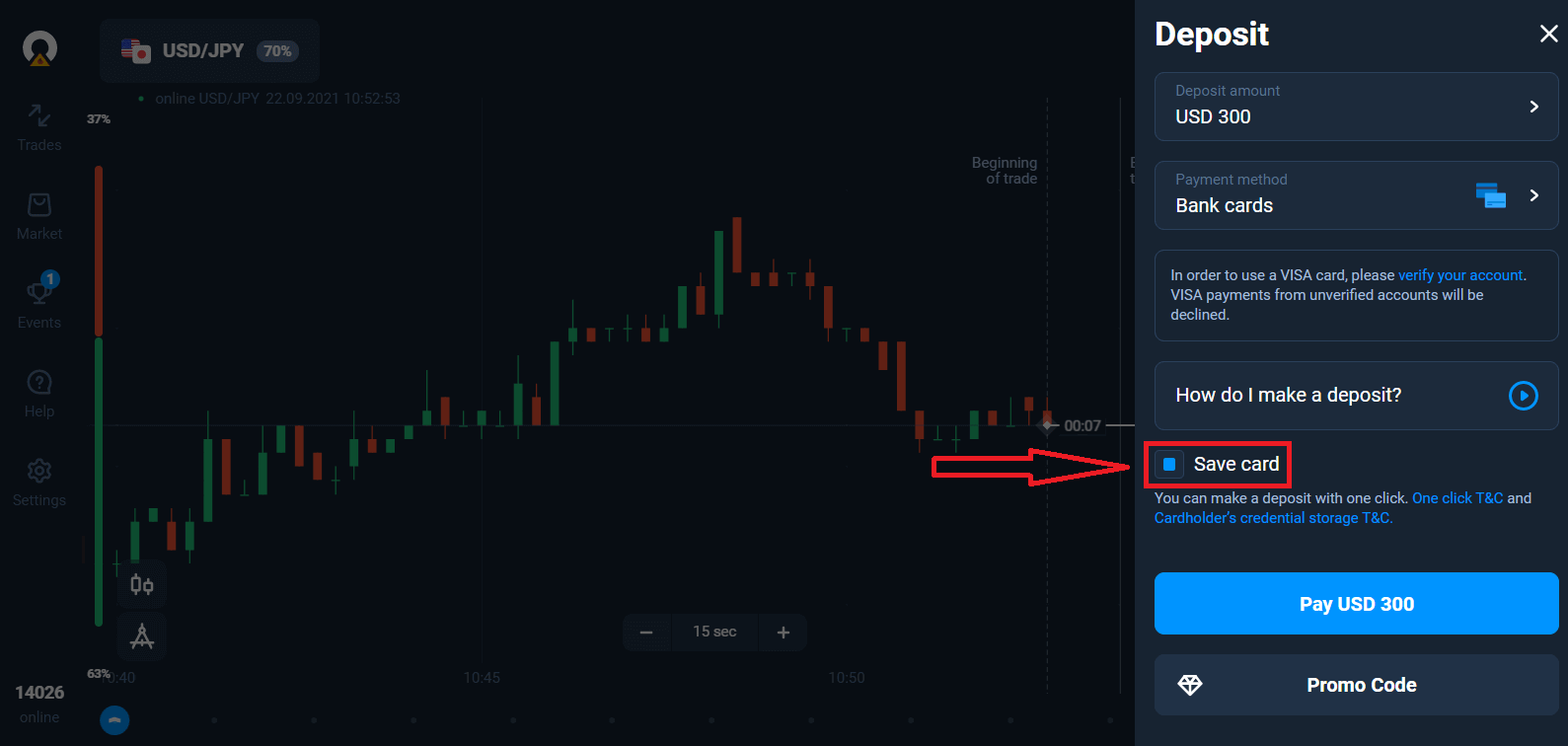
Spustelėkite mėlyną mygtuką „Mokėti...“.
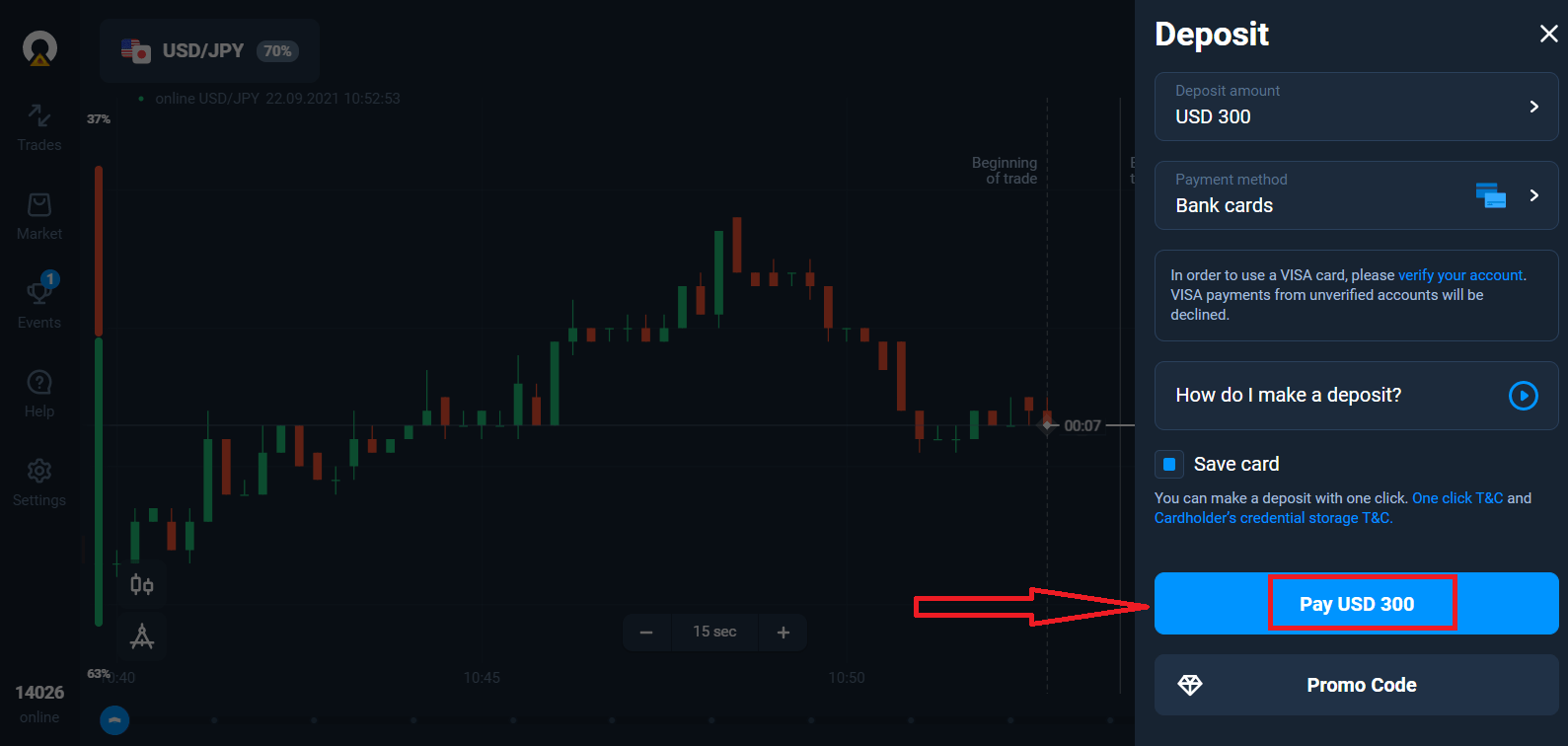
Įveskite kortelės duomenis ir spustelėkite „Mokėti“
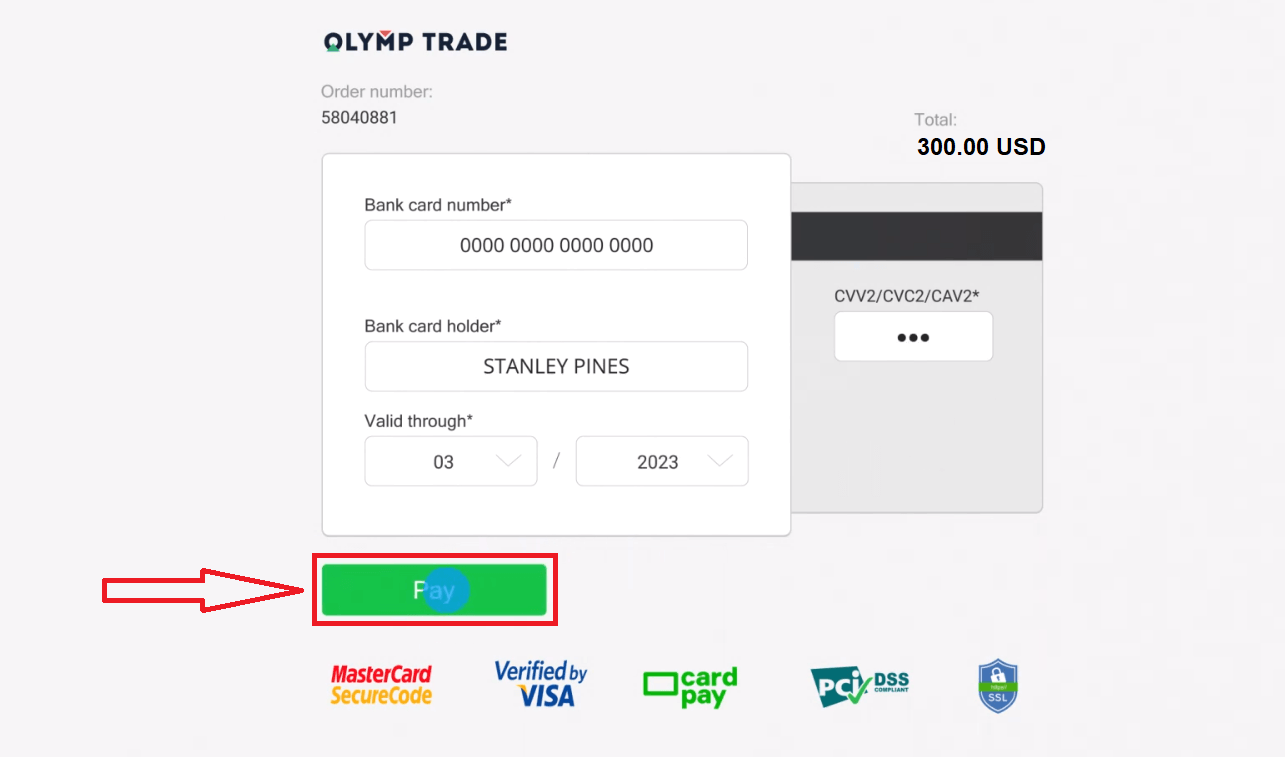
Dabar galite prekiauti realioje sąskaitoje.
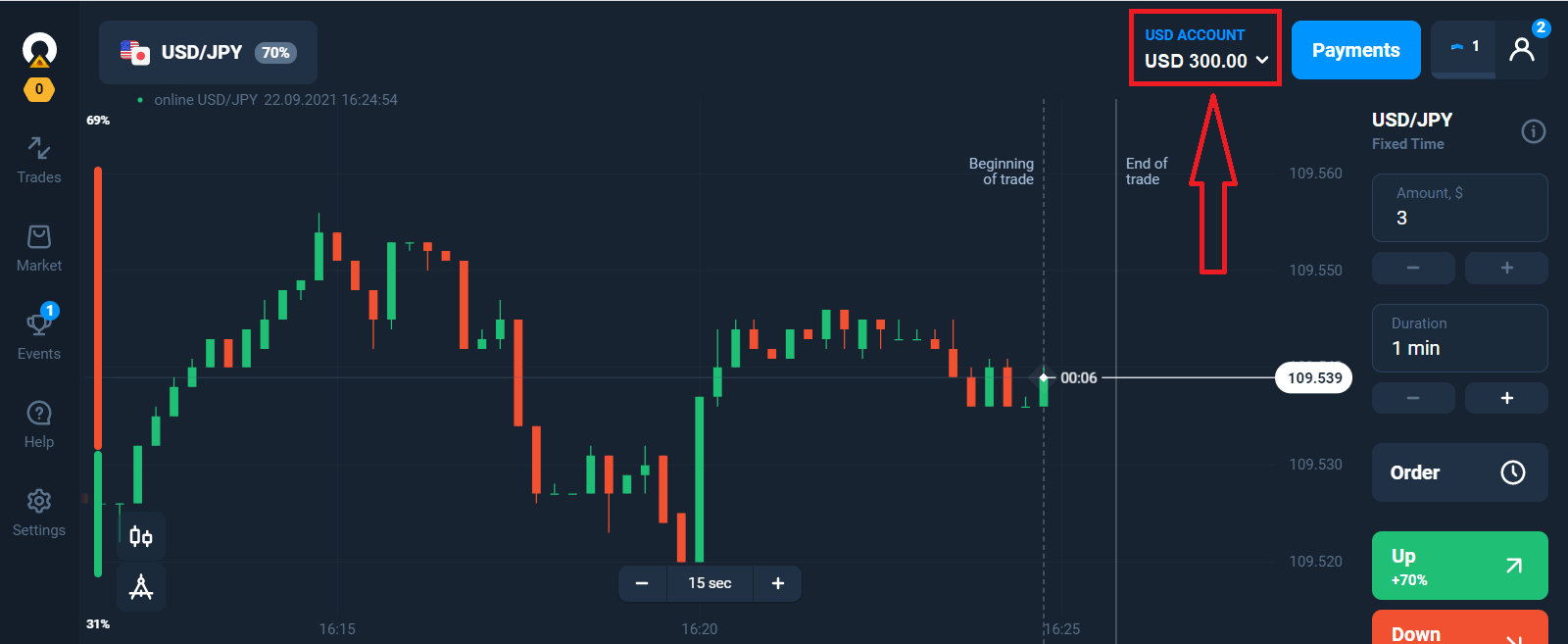
Depozitas naudojant mobilųjį įrenginį
Spustelėkite mygtuką „Įnešti“. 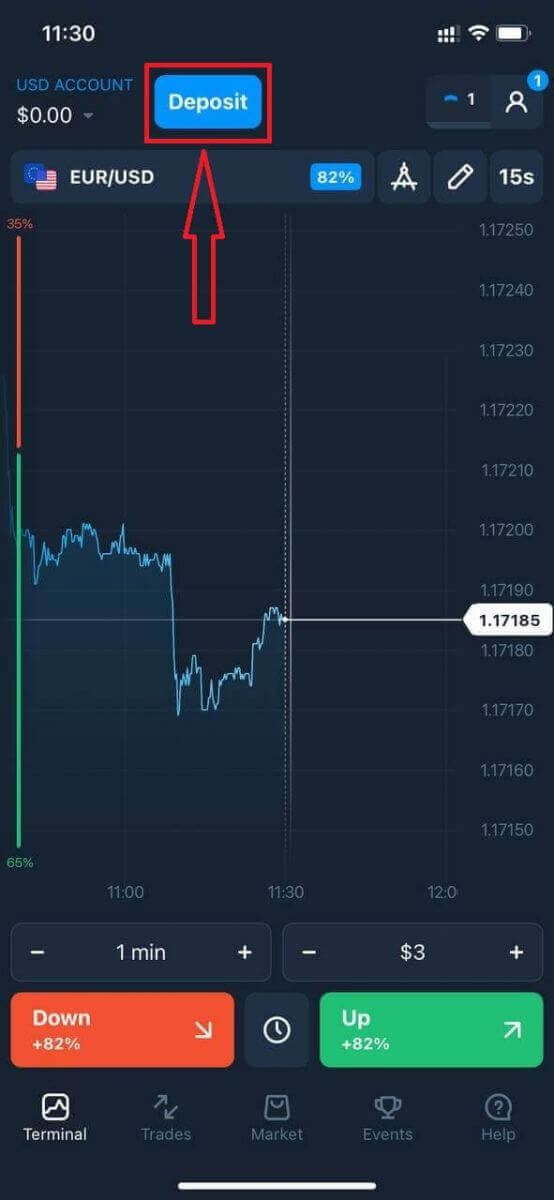
Pasirinkite mokėjimo būdą ir įveskite indėlio sumą. Minimali indėlio suma yra tik 10 USD/10 €. Tačiau skirtingose šalyse jis gali skirtis.
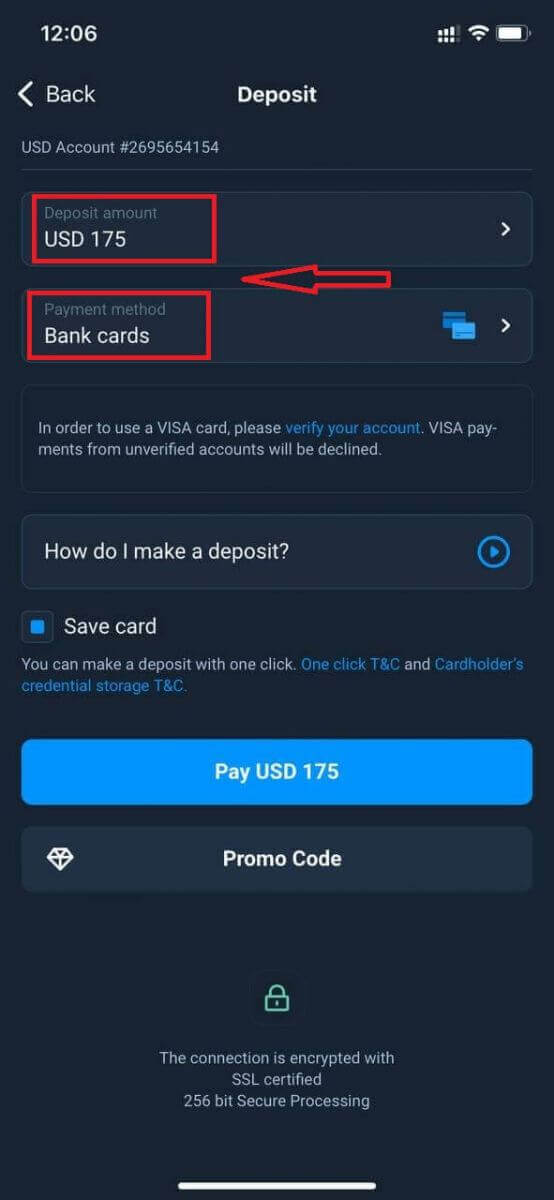
Kai kurios mokėjimo parinktys sąraše.
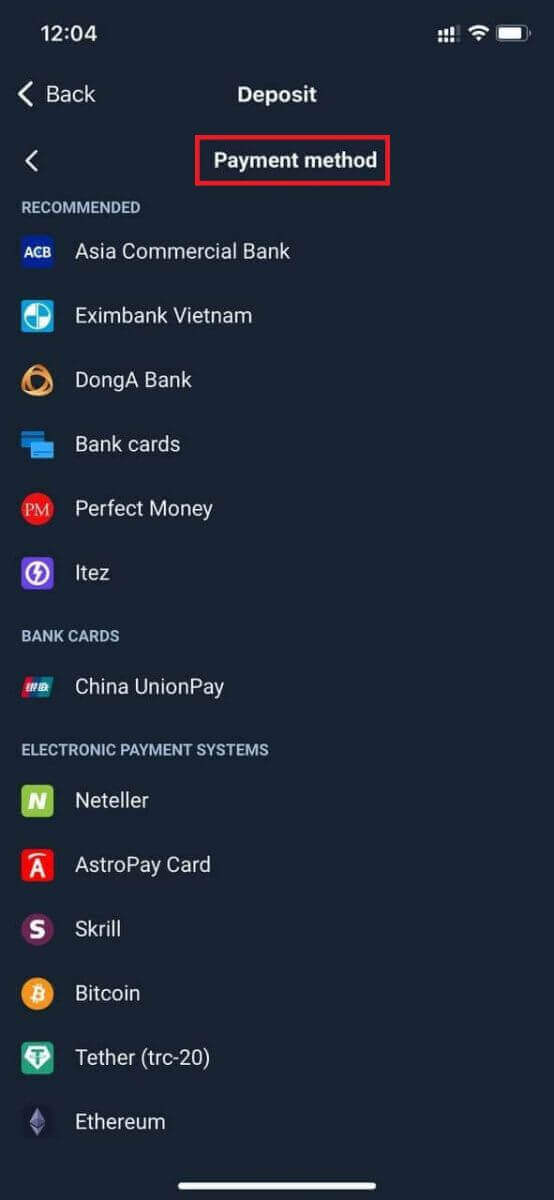
Sistema gali pasiūlyti jums depozito premiją, pasinaudokite premija, kad padidintumėte indėlį.
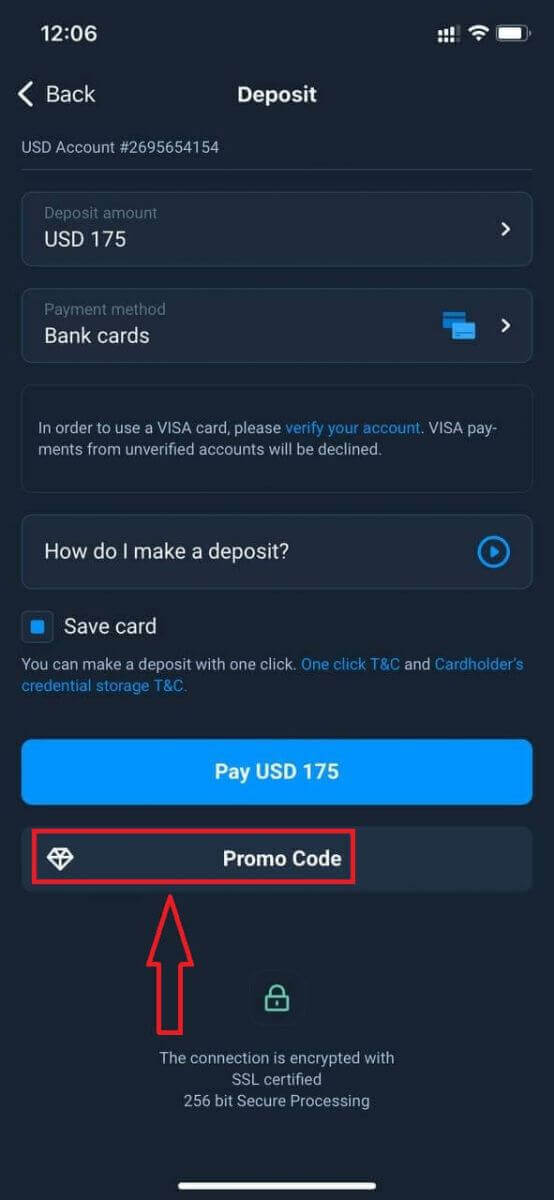
Jei papildysite banko kortele, galėsite išsaugoti savo kortelės duomenis, kad ateityje galėtumėte įmokėti vienu paspaudimu.
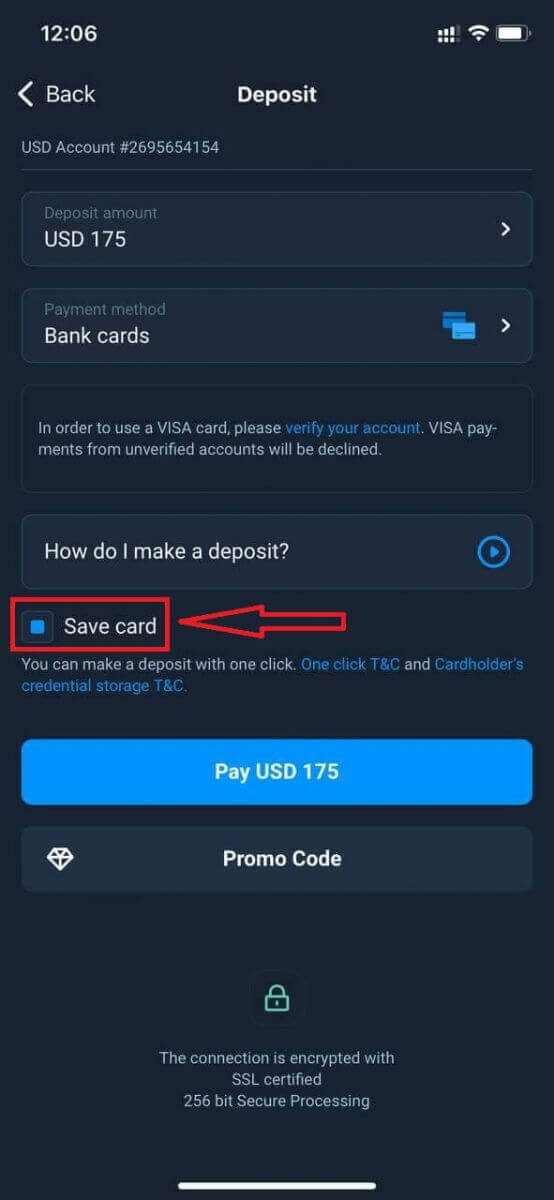
Spustelėkite „Mokėti...“.
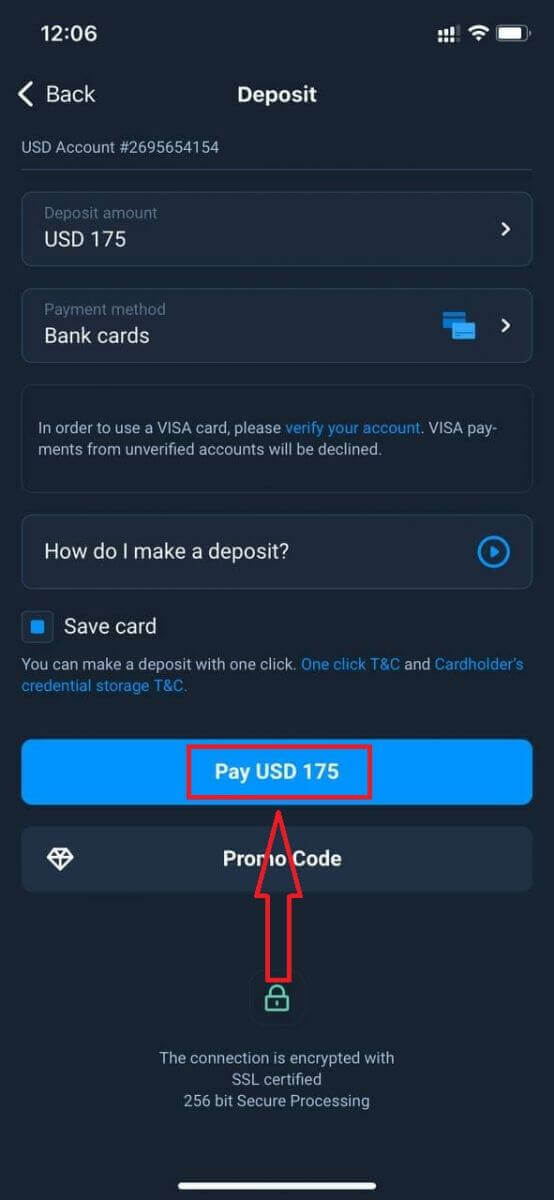
Įveskite kortelės duomenis ir spustelėkite žalią mygtuką „Mokėti“.
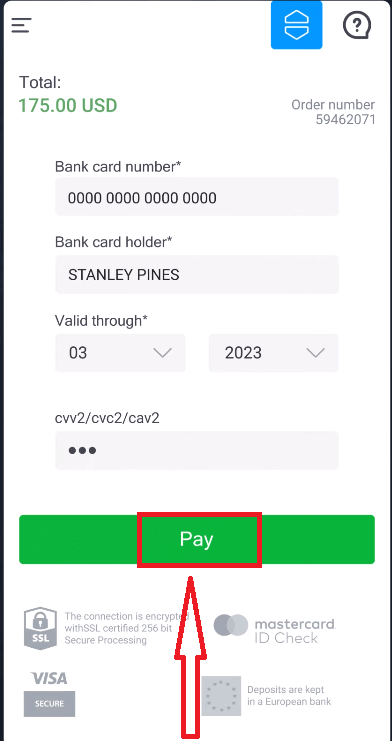
Dabar galite prekiauti realioje sąskaitoje.

Dažnai užduodami klausimai (DUK)
Kada bus įskaitytos lėšos?
Paprastai lėšos į prekybos sąskaitas įskaitomos greitai, tačiau kartais tai gali užtrukti nuo 2 iki 5 darbo dienų (priklausomai nuo jūsų mokėjimo teikėjo). Jei pinigai nebuvo įskaityti į jūsų sąskaitą iškart po to, kai atlikote indėlį, palaukite 1 valandą. Jei po 1 valandos pinigų vis tiek nėra, palaukite ir patikrinkite dar kartą.
Pervedžiau lėšas, bet jos nebuvo įskaitytos į mano sąskaitą
Įsitikinkite, kad operacija iš jūsų pusės buvo baigta. Jei lėšų pervedimas iš jūsų pusės buvo sėkmingas, bet suma dar nebuvo įskaityta į jūsų sąskaitą, susisiekite su mūsų palaikymo komanda pokalbio telefonu, el. paštu arba karštąja linija. Visą kontaktinę informaciją rasite meniu „Pagalba“.
Kartais kyla problemų dėl mokėjimo sistemų. Tokiose situacijose lėšos grąžinamos į mokėjimo būdą arba įskaitomos į sąskaitą su vėlavimu.
Ar mokate tarpininkavimo sąskaitos mokestį?
Jei klientas nesudarė sandorių tiesioginėje sąskaitoje ir/ir neįnešė/neišėmė lėšų, nuo jo sąskaitų kas mėnesį bus imamas 10 USD (dešimties JAV dolerių arba jo ekvivalentas sąskaitos valiuta) mokestis. Ši taisyklė yra įtvirtinta ne prekybos taisyklėse ir KYC/AML politikoje. Jei vartotojo sąskaitoje nėra pakankamai lėšų, neveiklumo mokesčio suma prilyginama sąskaitos likučiui. Iš nulinio likučio sąskaitos nebus imamas joks mokestis. Jei sąskaitoje pinigų nėra, skolos įmonei mokėti nereikia.
Paslaugos mokestis netaikomas, jei vartotojas per 180 dienų savo tiesioginėje sąskaitoje atlieka vieną prekybinę ar neprekybinę operaciją (lėšų įnešimą/išėmimą).
Neveiklumo mokesčių istoriją rasite vartotojo paskyros skiltyje „Operacijos“.
Ar mokate mokestį už indėlį / lėšų išėmimą?
Ne, įmonė padengia tokių komisinių išlaidas.
Kaip galiu gauti premiją?
Norėdami gauti premiją, jums reikia reklamos kredito kodo. Jį įvedate finansuodami savo sąskaitą. Yra keli būdai gauti reklamos kredito kodą: – Jis gali būti pasiekiamas platformoje (patikrinkite skirtuką Indėlis).
– Jis gali būti gautas kaip atlygis už jūsų pažangą Traders Way.
– Be to, kai kurie reklamos kredito kodai gali būti prieinami oficialiose brokerių socialinės žiniasklaidos grupėse / bendruomenėse.
Kas atsitiks su mano premijomis, jei atšauksiu lėšų išėmimą?
Pateikę pinigų išėmimo prašymą, galite tęsti prekybą naudodami bendrą likutį, kol prašoma suma bus nurašyta iš jūsų sąskaitos. Kol jūsų užklausa apdorojama, galite ją atšaukti spustelėdami mygtuką Atšaukti užklausą, esantį Atsiėmimo srityje. Jei jį atšauksite, jūsų lėšos ir premijos išliks vietoje ir bus naudojamos.
Jei prašomos lėšos ir premijos jau yra nurašytos iš jūsų sąskaitos, vis tiek galite atšaukti išėmimo prašymą ir susigrąžinti premijas. Tokiu atveju susisiekite su klientų aptarnavimo skyriumi ir paprašykite pagalbos.


